登録日: 2021-11-28 更新日: 2022-02-12
UEFI 立ち上げのPCに、安定版の「Xubuntu 20.04.3 LTS」をインストール 、設定 して使っています。
-
それをホストOS として「VirtualBox」に、日本出のManjaro Linux ?ともいえる「Alter Linux Xfce」をインストールしました。その備忘録です。
-
ホストOS : Xubuntu 20.04.3 LTS
ゲストOS : Alter Linux Xfce(2021.09.20 版) ←(今回の作業)
-
-
使用したPC は「ASUS Chromebox CN60 」で、 プロセッサは第4世代の「Intel Celeron 2955U 」です。UEFI 立ち上げです。
-
(注)リンクを戻るときはブラウザの左上の「←」をクリック
-
-
目次
-
以前の作業:
ホストOS に「VirtualBox をインストール」
-
今回の作業:
-
-
-
--- - --- - --- - --- - --- - --- - --- - --- - --- - --- - --- - --- - --- - --- - -
「Alter Linux Xfce」の画面:
-
デフォルトの画面:

→画面下のドックは、パネルのプラグインで実現されていて、アプリのアイコンの登録や削除が楽です。ただし、並びは登録順になるようです。単にパネルにランチャーを置く方が順番を変えやすいです。
壁紙はクールですが、すぐあきました。ブラウザはChromium (Chrom のオープンソース版) 、AUR ヘルパーは yay 。時計は12時間表示。
-
使い勝手重視でカスタマイズ:
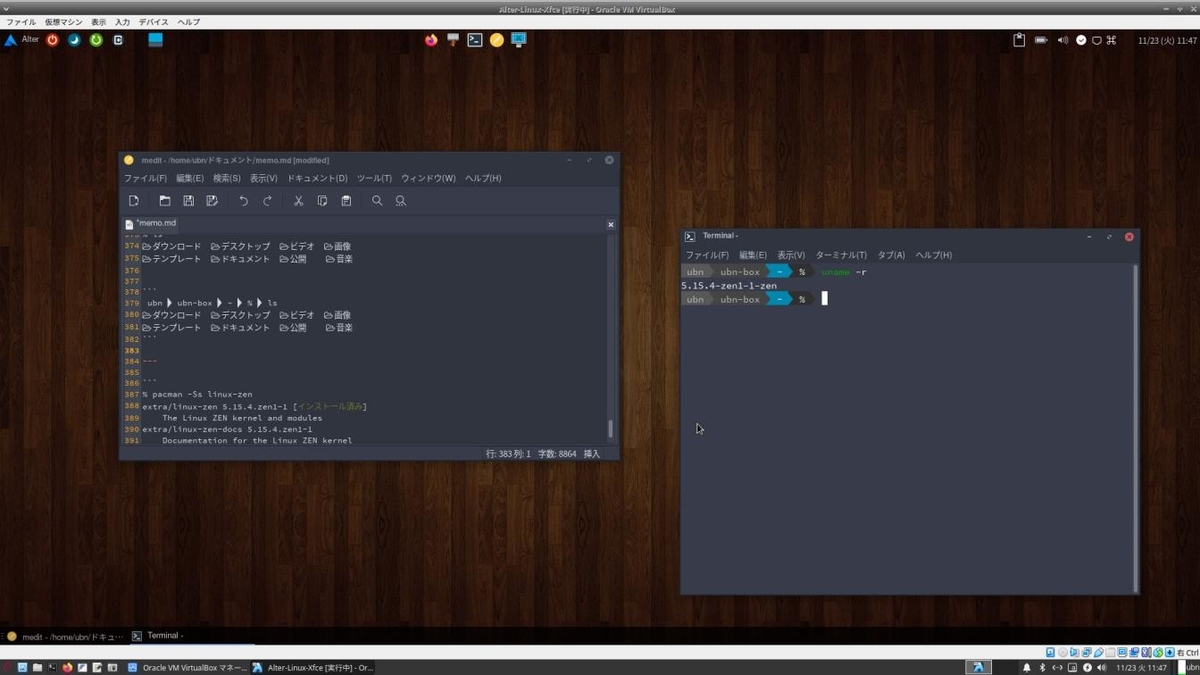
→ドックの代わりに画面上部の中央にランチャーを登録。画面下はウィンドウリストにして、時計は画面右上に変更。 左上に「ログアウト」ボタンを追加(VirtualBox の解像度変更時に使います)。ブラウザは Firefox 、AUR ヘルパーは paru 、時計は24時間表示に変更。地味な壁紙にしたので印象がだいぶ変わりました。
ちなみに、一番下のパネルはホストOS のXubuntu のパネルです。同じようにひとつのパネルにまとめることも可能ですが、それだと新鮮味がなくなります。
-
プリインストールされている左側のウィンドウのテキストエディタ「medit」は違和感なく使えるのでグッド。 置換に改行コードを含められるように改善されてます。
テーマが増えており、「Adapta Medit」に変更。気になるのは、Markdown にてコードブロックを示すハイライトがされないことぐらい。2つのエディタがあれば使い分けができて便利なので、「featherpad」を追加でインストール。
-
別の壁紙にしてみました:

→システムトレイが白色なので、壁紙はパネルのアイコンが見やすい濃いめの背景にしてしまいます。白っぽい壁紙も使いたいときは、上部のパネルの背景を透明から黒にするのもアリ。この辺りは好み。
-
端末のプロンプト表示:
Manjaro OpenBox でも使われているプロンプト表示です:
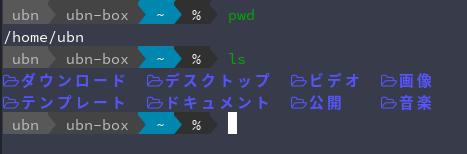
→シェルは「bash」でなく「zsh」です。コマンド補完機能があり便利ですが、apt search での検索には邪魔です。
背景が黒でなくグレーなので文字がボケていますが目には良いのかな。フォルダアイコン(Web フォント)が表示されていることに注目。(表示がくずれないようにすると使うフォントは制限されます)
-
端末のプロンプトを貼り付けると見づらいので、記事中は「%」に変えて記述しました。
ubn ubn-box ~ % ls
↓
% ls
-
「Alter Linux」について:
-
公式サイト:
-
- Alter Linux は、FascodeNetwork(日本の学生たち数人)によって開発されています
→フォーラムも日本語と英語をサポート
-
→インストール時に日本語を選ぶ必要がなく、インストール後すぐに日本語入力できました。
-
GUI の「パッケージストア」(pamac) がデフォルトでインストール
ローリングリリース
→この辺りはManjaro と同等です。
-
インストール時の注意:
USBメモリにイメージファイルを書き込む際は「Etcher 」を推奨。 他のソフトウェアを使用する場合は必ずDD モードで書き込み。
-
現在のバージョンを表示:
-
ホストOS : Xubuntu 20.04.3 LTS
2022-02-12 現在
リリース:
$ cat /etc/lsb-release DISTRIB_ID=Ubuntu DISTRIB_RELEASE=20.04 DISTRIB_CODENAME=focal DISTRIB_DESCRIPTION="Ubuntu 20.04.3 LTS"
-
カーネル:
$ uname -r 5.13.0-28-generic
→カーネルの更新はめったにありません。
-
ゲストOS : Alter Linux Xfce
2022-02-12 現在
リリース:
% cat /etc/os-release NAME="Alter Linux" PRETTY_NAME="Alter Linux" ID=arch ID_LIKE=arch BUILD_ID=rolling ANSI_COLOR="38;2;23;147;209" HOME_URL="https://fascode.net/en/projects/linux/alter/" DOCUMENTATION_URL="https://github.com/FascodeNet/alterlinux/docs/" SUPPORT_URL="https://serenelinux.net/" BUG_REPORT_URL="https://github.com/FascodeNet/alterlinux/issues" LOGO=alter
-
カーネル:
% uname -r 5.16.8-zen1-1-zen
→カーネルは、ほぼ最新で更新は多いです。
-
カーネルにはZEN カーネル(linux-zen、linux-zen-headers) を採用:
% pacman -Ss linux-zen
:
extra/linux-zen 5.16.8.zen1-1 [インストール済み]
The Linux ZEN kernel and modules
extra/linux-zen-docs 5.16.8.zen1-1
Documentation for the Linux ZEN kernel
extra/linux-zen-headers 5.16.8.zen1-1 [インストール済み]
Headers and scripts for building modules for the Linux ZEN kernel
→ZEN カーネルでは、応答性重視で、スループットと電力使用量を犠牲にしてカーネルが調整 されています。良いことだけでなく、単位時間辺りの処理量が減ったためにゲームによってはその影響? なのかも。
-
-
--- - --- - --- - --- - --- - --- - --- - --- - --- - --- - --- - --- - --- - --- - --
「VirtualBox」について
-
「VirtualBox 」は、Oracle が開発している仮想マシン(仮想の汎用パソコン)を構築するためのソフトウェアです。
仮想マシンを使うことで、ハードウェアで問題となりそうなPC でも、最新のLinux ディストリビューションをインストールできる可能性が高くなります。
余計なソフトが一緒に動くので、その分、負荷が大きくなることと、余分にメモリとストレージを使います。
→今回使った「ASUS Chromebox CN60」は、メモリ8GB、M.2 SSD 240GB に増設しています。
-
-
--- - --- - --- - --- - --- - --- - --- - --- - --- - --- - --- - --- - --- - --- - ---
1. ホストOS 側の確認:
-
システム更新で最新にしました:
$ sudo apt update $ sudo apt upgrade
-
再起動
-
-
--- - --- - --- - --- - --- - --- - --- - --- - --- - --- - --- - --- - --- - --- - ----
2. 「ゲストOS」のISO イメージをダウンロード:
-
「Alter Linux Xfce」のダウンロード
今すぐ試す(ダウンロード) をクリック
-
ダウンロードする項目を選択
アーキテクチャ: 「32bit・64bit」 エディション: 「Cinnamon・Xfce・Plasma・i3wm・Gnome」 言語: 「日本語・英語」
→日本語と英語しか提供されません。カスタマイズは可能。
Ubuntu の代わりに使うなら「Gnome」ですが、バージョンが上がって印象は違う かも。
-
→インストール時ではなく、ダウンロード時に「言語」を選ぶやり方です。
-
- 今回は、「64bit・Xfce・日本語」を選択:
-
最新のイメージ:
2022-01-01 現在:
→「ファイルを保存する」
-
チェックサムを確認:
$ cd ~/ダウンロード/Arch/ $ sha256sum alterlinux-xfce-ja-2021.12.01-aea176594-x86_64.iso 1e0b73d51fa1b919632255ff1fe69a1933c881846b087020daa136616f492a58 alterlinux-xfce-ja-2021.12.01-aea176594-x86_64.iso
-
作業時のイメージ:
→「ファイルを保存する」
-
チェックサムを確認:
$ cd ~/ダウンロード/Arch/ $ sha256sum alterlinux-xfce-ja-2021.09.20-d0fb75b7f-x86_64.iso dcba9b4c49f49046ac134ff91d26a132a6d9c531642173de8809b38e8cf1440e alterlinux-xfce-ja-2021.09.20-d0fb75b7f-x86_64.iso
-
-
--- - --- - --- - --- - --- - --- - --- - --- - --- - --- - --- - --- - --- - --- - -----
3. 「仮想マシン」の作成:
-
1). システム→「VirtualBox」→「VirtualBox」を起動

-
2). 右上の「新規」ボタンをクリック
-
3). 名前とオペレーティングシステム:
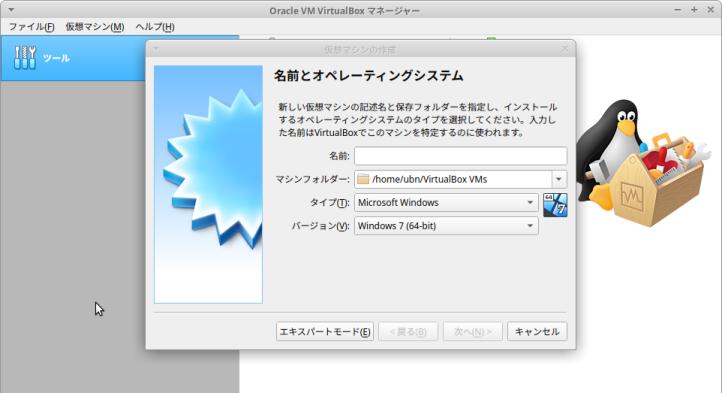
-
名前:Alter-Linux-Xfce ←(好きな英字の名前) タイプ:Linux バージョン:Linux 2.6 / 3.x / 4.x (64-bit) →「Arch Linux (64-bit)」に変更
→「次へ」
-
4). メモリサイズ:
3008 MB ←(大きすぎると、 ホストOS が不調になります)
→「次へ」
-
5). ハードディスク:
「仮想ハードディスクを作成する」にチェック ←(つまり、ファイルが使われます)
→「作成」
-
6). ハードディスクのファイルタイプ:
「VDI(VirtualBox Disk Image)」にチェック ←(つまり、VirtualBox 形式)
→「次へ」
-
7). 物理ハードディスクにあるストレージ:
「可変サイズ」にチェック
→「次へ」
-
8). ファイルの場所とサイズ:
仮想ハードディスクとなるファイルが格納される、フォルダの指定:
今回は「/home/ubn/VirtualBox VMs/Alter-Linux-Xfce/Alter-Linux-Xfce.vdi」
→すでに入っている指定のまま、にしました。
-
可変サイズにした場合の、ファイルサイズの上限値:
10.00 GB →「30.00 GB」に変更(10 GB だとシステム更新だけですぐ一杯 になりました)
→「作成」
-
9). 仮想マシンの「Alter-Linux-Xfce」が作成されました:
- これが今から使う、仮想マシン(仮想のパソコン)の性能になります。 実際のハードウェアによっての制限はありますが、汎用のドライバーが使われることと、下記のように設定値を後から変更できるのがすごいところ。
-
10). 「ディスプレイ」の設定を変更:
「ディスプレイ」をクリック→「スクリーン」タブ
- ビデオメモリー: 16MB →「128MB」に変更 - グラフィックコントローラー: VMSVGA →「VBoxSVGA」に変更
→Manjaro LXDE で、「VBoxSVGA」に変更しないと、デスクトップが「真っ暗のまま」起動できないことがありました。それに習いました。
-
→「OK」
-
11). 仮想マシンの「システム」の設定を変更:
「システム」をクリック→「マザーボード」タブ
- 「EFI を有効化」にチェック
→「OK」
-
12). 右側の「ストレージ」にて、「ISO イメージ」をセット
IDE セカンダリマスター: [光学ドライブ] 空 をクリック
→「ディスクファイルを選択」
→「~/ダウンロード/Arch/alterlinux-xfce-ja-2021.09.20-d0fb75b7f-x86_64.iso」を選んで「開く」
「空」→「alterlinux-xfce-ja-2021.09.20-d0fb75b7f-x86_64.iso」に変わりました。
-

-
-
--- - --- - --- - --- - --- - --- - --- - --- - --- - --- - --- - --- - --- - --- - ----- -
4. 「Alter Linux Xfce」のインストール操作
-
1). 「起動」(緑色の右矢印)ボタンをクリック
→仮想マシンが起動
-
2). ブート選択画面が表示

→デフォルトの選択のまま待つか、Enter
-
画面真っ暗のまま:
だいぶ待たされます。何かの表示がないと不安になります。
-
追記:
本来はここで、スプラッシュロゴのアニメーションが動くようです。
不確実なスプラッシュを表示するよりも、確実なメッセージ表示にした方が良さそう。
-
3). デスクトップ画面が表示:
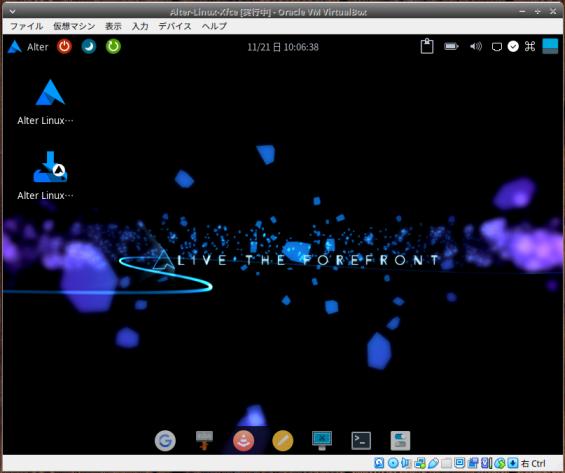
→デスクトップにあるアイコンが2つとも省略されて「Alter Linux…」と同じ名前です。省略されてもわかるように上のアイコンの名前を「ようこそ」に変えるだけでも良さそう。
-
それぞれのクリックで、名前を確認:
-
事前の確認:
- 端末にて、
alter>alterlive>~>% uname -r 5.14.6-zen1-1-zen alter>alterlive>~>% cat /etc/os-release NAME="Alter Linux" PRETTY_NAME="Alter Linux" ID=arch ID_LIKE=arch BUILD_ID=rolling ANSI_COLOR="38;2;23;147;209" HOME_URL="https://fascode.net/en/projects/linux/alter/" DOCUMENTATION_URL="https://github.com/FascodeNet/alterlinux/docs/" SUPPORT_URL="https://serenelinux.net/" BUG_REPORT_URL="https://github.com/FascodeNet/alterlinux/issues" LOGO=alter
→プロンプトは「alter>alterlive>~>%」で、グラフィカルに表示されます。
-
4). デスクトップにて、下側のアイコン「Alter Linuxをインストール」をダブルクリック
-
5). ようこそ:
「日本語」が選ばれています。
→「次へ」
-
6). ロケーション:
地域: Asia ゾーン: Tokyo
→「次へ」
-
7). キーボード:
Japanese デフォルト
「ここでタイプしてキーボードをテストしてください」→ @@ で確認
→「次へ」
-
8). パーティション:
ストレージデバイスを選択: VBOX HARDDISK - - 30.0 GiB (dev/sda)
「ディスクの消去」をクリックして、チェック
EFI システム 300.0 MiB FAT32 Alter 29.7 GiB ext4
→「次へ」
-
9). ユーザー情報:
あなたの名前は何ですか?: 任意 ログイン時に使用する名前は何ですか?: このコンピュータの名前は何ですか?: 任意 ←できたらホストOS とは違う名前が良いかも。 アカウントを安全に使うため、パスワードを選択してください パスワード: 任意 パスワードを再度入力: 任意 「強いパスワードを要求する。」にチェックあり 「管理者アカウントと同じパスワードを使用する。」にチェック
-
すべての項目に緑丸のチェックが付いたら、
→「次へ」
-
10). 要約:
-
今まで入力した内容を確認:
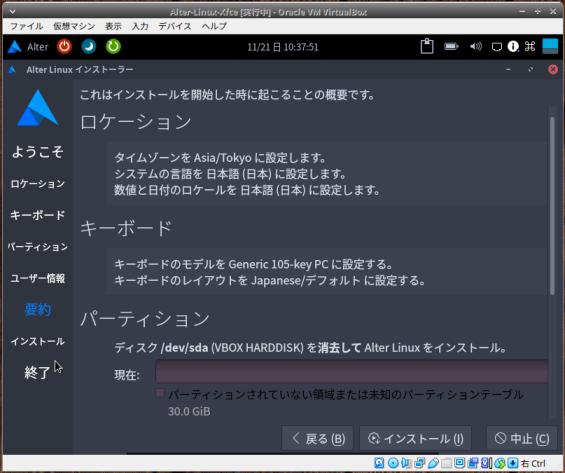
スクロールさせて確認:
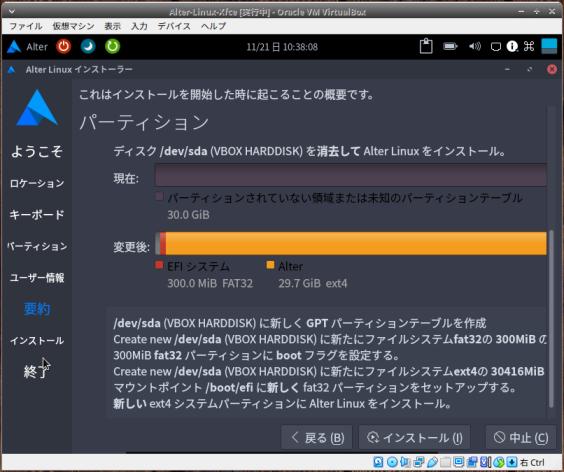
→「インストール」
-
11). バーグラフが表示されます
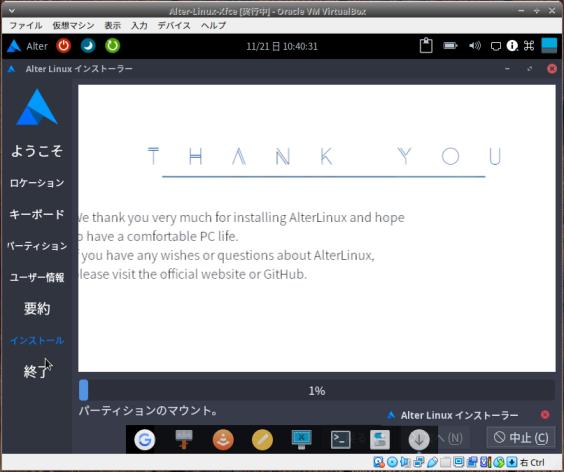
-
12). 「すべて完了しました。」画面が表示
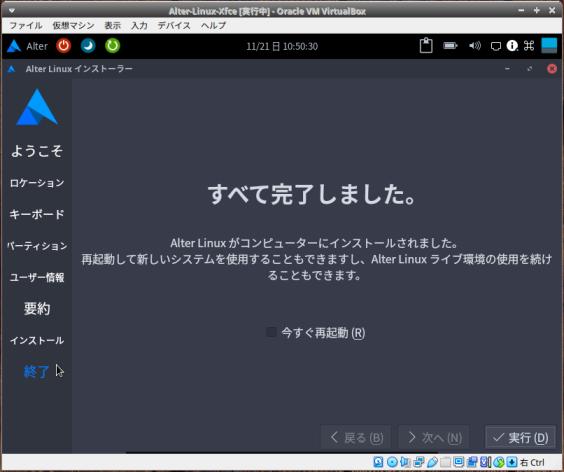
→ 「実行」をクリック
デスクトップ画面に戻りました。
13). シャットダウン
左上の「電源」ボタンをクリック→ 「シャットダウン」
-
14). 右側の「ストレージ」にて、[光学ドライブ]を取り外し
-

IDE セカンダリマスター: [光学ドライブ] alterlinux-xfce-ja-2021.09.20-d0fb75b7f-x86_64.iso をクリック
→「仮想ドライブからディスクを除去」をクリック
「空」に変わりました。
-
15). 「起動」(緑色の右矢印)ボタンをクリック
→仮想マシンが起動
-
16). ブート選択画面が表示

→デフォルトの選択のまま待つか、Enter
-
-
17). ログイン画面が表示
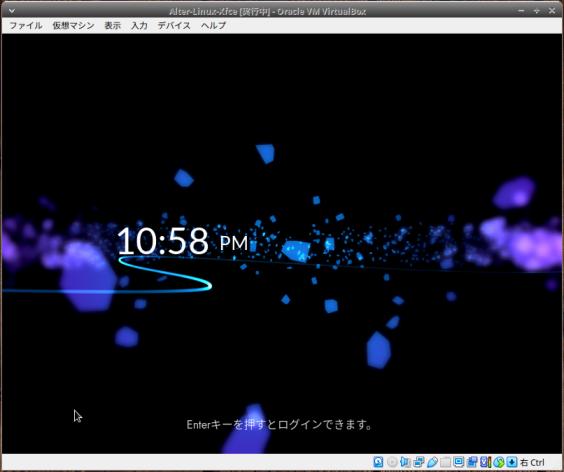
→Enterキーを押すとログインできます。
-
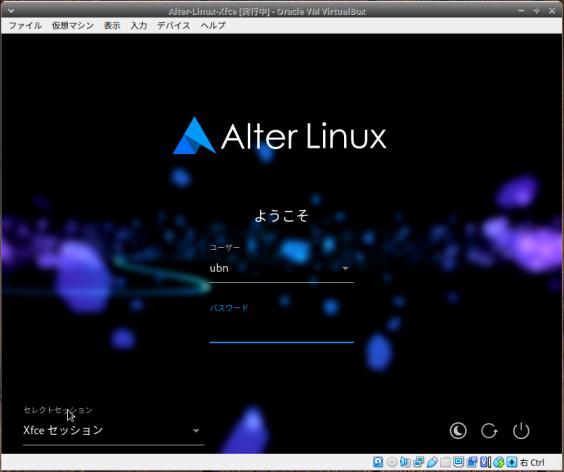
→パスワードを入力
-
18). デスクトップ画面が表示:
すぐに「Alter Linux をインストールしていただき、ありがとうございます」画面(document) が表示されました:
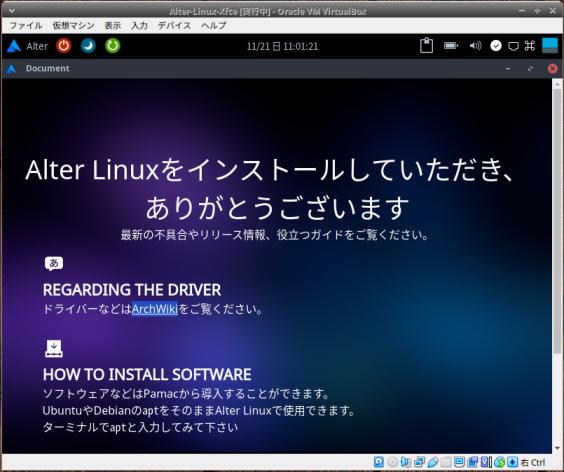
スクロール:

-
抜粋:
-
-
--- - --- - --- - --- - --- - --- - --- - --- - --- - --- - --- - --- - --- - --- - ----- --
5. インストール後の「システム更新」:
-
1). パネル右上の「i」のアイコンに水色の点が付いているので、クリック
-
2). 「アップデートマネージャ」(Pamac) 画面が表示
→「適用」
→パスワード入力
-
「トランザクションの概要」画面
→「適用」
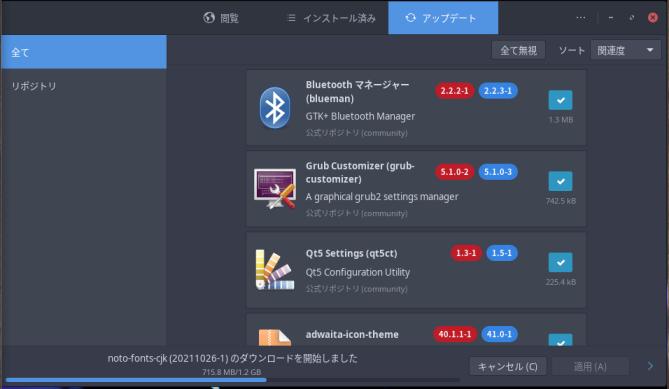
→しばらくして、「再起動が必要です」表示
→右上の「x」で閉じました。
-
4). 再起動
-
5). ログイン画面が表示
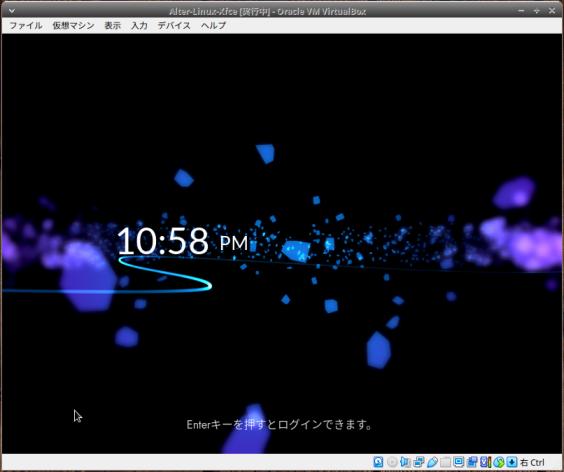
-
6). デスクトップ画面が表示:

-
7). よく使う、コマンドでシステム更新するとき:
-
pacman コマンド:
% sudo pacman -Syu
もしくは、
-
apt コマンド:
% sudo apt update % sudo apt upgrade
-
-
--- - --- - --- - --- - --- - --- - --- - --- - --- - --- - --- - --- - --- - --- - ----- ---
6. ミラーサーバの見直し
-
Mirrorlist(ミラーの一覧)の修正:
% sudo medit /etc/pacman.d/mirrorlist
↓ 先頭に日本のサーバーを追記:
################################################################################ ################# Arch Linux mirrorlist generated by Reflector ################# ################################################################################ # With: reflector --protocol https --age 1 --sort rate --save /etc/pacman.d/mirrorlist # When: 2021-11-21 13:13:57 UTC # From: https://archlinux.org/mirrors/status/json/ # Retrieved: 2021-11-21 13:13:57 UTC # Last Check: 2021-11-21 13:01:08 UTC Server = https://ftp.jaist.ac.jp/pub/Linux/ArchLinux/$repo/os/$arch ←(追記) Server = https://mirror.osbeck.com/archlinux/$repo/os/$arch Server = https://mirrors.kamey.tk/archlinux/$repo/os/$arch Server = https://mirror.xtom.com.hk/archlinux/$repo/os/$arch Server = https://mirror.guillaumea.fr/archlinux/$repo/os/$arch :
下の方に同じ行がありますが、先頭の辺りしか使われないので無視します。
-
リストを強制的に読み込み:
% sudo pacman -Syy : :: パッケージデータベースの同期中... alter-stable 10.5 KiB 38.8 KiB/s 00:00 [######################] 100% core 136.6 KiB 381 KiB/s 00:00 [######################] 100% extra 1569.6 KiB 866 KiB/s 00:02 [######################] 100% community 5.8 MiB 2.24 MiB/s 00:03 [######################] 100% multilib 148.7 KiB 403 KiB/s 00:00 [######################] 100%
-
システム更新:
% sudo pacman -Syu
-
再起動
-
-
--- - --- - --- - --- - --- - --- - --- - --- - --- - --- - --- - --- - --- - --- - ----- ----
7. 画面が狭いので広げました:
-
1. デスクトップを起動させて、「VirtualBox」ウィンドウの右下をドラッグして画面を1/2画面まで広げるか、全画面表示にしました。
→余白ができますが無視します。(リアルタイムの反映はできません)
2. ログアウト→ログイン
3. デスクトップ画面が広がりました。
→デスクトップだけに注目して、ログイン画面の解像度は無視するのがコツです。
-
-
--- - --- - --- - --- - --- - --- - --- - --- - --- - --- - --- - --- - --- - --- - ----- -----
8. 「apt」コマンドを使ってみる:
-
→pacman コマンドのエイリアスで、入力が楽になると思えば良いです。まったく同じ機能ではありません。
-
リポジトリとパッケージ名が異なります。AUR アプリは対象外です。
apt search ではzsh の影響で対象に「
*」が使えません。apt search では複数の対象を並べられません。対象はひとつです。
Ubuntu サイトの情報を利用しやすいので便利です。
→この投稿ではアプリやゲームのインストールで使ってみました。
-
ヘルプ表示:
% apt --help
usage /usr/bin/aptpac [options] [command] [packages] ←(aptpac アプリで実現しているみたい)
apt commands:
install Install the specified package ←(パッケージのインストール)
remove Remove the specified package ←(パッケージの削除)
purge Permanently remove the package
update Update package database ←(パッケージデータベースの更新)
upgrade | full-upgrade Update packages ←(パッケージの更新)
edit-sources Edit config file of pacman
search Search for a package ←(パッケージの検索)
autoremove Remove unnecessary packages ←(不要なパッケージの削除)
clean Remove the package cache
list Displays a list of packages
apt options:
-y | --yes | --assume-yes Do not check
-d | --download-only Only download the package
-c | --config-file <file> Config file for pacman
-h | --help Display this help
-v | --version Displays the version of aptpac and pacman
--auto-remove | --autoremove Remove unnecessary packages with other command
--purge Delete the entire configuration file
pacapt options:
--aur-helper <command> Specifies the command to use as the AUR helper
Ignored if pacapt is run as root
Specify AUR helper that supports common command line options with pacman
aptpac supports not only above options but also options of pacman
和訳: aptpac は、上記のオプションだけでなく、pacman のオプションもサポートしています。
-
試してみる:
% apt search yay
community/ruby-yard 0.9.26-2
YARD is a Ruby Documentation tool. The Y stands for "Yay!"
→AUR アプリは対象外みたい。yay は出てきません。つまり、AUR アプリは検索やインストールできません。pacman コマンドと機能は同等。
-
ちなみに、インストールされたAUR アプリの検索なら:
% pamac search yay
yay [インストール済み] 10.3.1-2
Yet another yogurt. Pacman wrapper and AUR helper written in go.
→「pacman」でないことに注目。GUI の「pamac」はコマンドでも使えます。ビルドされてインストールされたアプリ(外部)も対象になるので、インストールされたAUR アプリならば見えます。
-
システム更新:
% sudo apt update :: パッケージデータベースの同期中... alter-stable 10.5 KiB 36.8 KiB/s 00:00 [######################] 100% core 136.5 KiB 436 KiB/s 00:00 [######################] 100% extra 1570.0 KiB 2.84 MiB/s 00:01 [######################] 100% community 5.8 MiB 4.12 MiB/s 00:01 [######################] 100% multilib 148.2 KiB 491 KiB/s 00:00 [######################] 100% % sudo apt upgrade :: パッケージデータベースの同期中... alter-stable は最新です core は最新です extra は最新です community は最新です multilib は最新です :: システム全体の更新を開始... 警告: lsd-control: ローカル (1.2-2) の方が alter-stable よりも最新です (1.2-1) ←(無視) 何も行うことがありません
→pacman の代替えとしては使えそう。
だけど、AUR の更新ができないのでManjaro Linux の代替えとして使うには片手落ちかな。 ただし、Arch Linux としては正しいかも(安定動作や同期の矛盾が出ないように、できるだけAUR は使わないことを推奨。今回、yay を使いAUR を含めて更新したら、すでに無視すべき箇所が出ています)
-
不要パッケージの削除に「sudo apt autoremove」が使えるのは便利そうですがAUR アプリは対象外です。 AUR アプリの依存のパッケージを削除する可能性もあるので微妙なところ。
検索やインストール、削除などのメインにだけに使い、その他はGUI で行うのが安全かも。
-
-
--- - --- - --- - --- - --- - --- - --- - --- - --- - --- - --- - --- - --- - --- - ----- ----- -
9. 日本語入力:
-
- インストール直後から日本語入力が可能です。
→「半角/全角」キーで日本語オン/オフするだけで、日本語入力できました。
-
インストールされている入力メソッドを確認:
% apt list fcitx-mozc
:
community/fcitx-mozc 2.26.4360.102.gca82d39-1 [インストール済み]
Fcitx Module of A Japanese Input Method for Chromium OS, Windows, Mac and
Linux (the Open Source Edition of Google Japanese Input)
-
-
--- - --- - --- - --- - --- - --- - --- - --- - --- - --- - --- - --- - --- - --- - ----- ----- --
10. 参考: AUR ヘルパー「yay」がインストール済み:
-
インストールの確認:
% pamac search yay
yay [インストール済み] 10.3.1-2
Yet another yogurt. Pacman wrapper and AUR helper written in go.
もしくは、
% yay -Ss yay
-
% yay --version yay v10.3.1 - libalpm v13.0.1
-
参考: yay でAUR パッケージも含めてシステム更新:
- yay での更新はオススメではないので、GUI で更新します(つまり、AUR アプリは使いません)
-
% yay : :: パッケージデータベースの同期中... alter-stable は最新です core 136.5 KiB 272 KiB/s 00:01 [######################] 100% extra 1570.0 KiB 1466 KiB/s 00:01 [######################] 100% community 5.8 MiB 5.15 MiB/s 00:01 [######################] 100% multilib 148.2 KiB 359 KiB/s 00:00 [######################] 100% :: システム全体の更新を開始... 警告: lsd-control: ローカル (1.2-2) の方が alter-stable よりも最新です (1.2-1) 何も行うことがありません :: データベースからアップデートを検索... :: AUR からアップデートを検索... -> lsd-control: local (1.2-2) is newer than alter-stable (1.2-1) -> tlpui: ローカルのパッケージ (1.4.0.alpha1-1) は AUR (1.4.0-1) よりも新しいバージョンです -> 古いバージョンのフラグが立てられた AUR パッケージ: adduser-deb :: 9 アップグレードするパッケージ。 9 aur/archlinux-appstream-data-pamac 20210921-1 -> 20211018-1 8 aur/libpamac-full 1:11.1.0-1 -> 1:11.2.0-1 7 aur/man-pages-ja 20210815-1 -> 20211115-1 6 aur/pamac-all 10.2.0-1 -> 10.3.0-2 5 aur/python2-gobject2 2.28.7-6 -> 2.28.7-7 4 aur/snapd 2.52-1 -> 2.53.2-1 3 aur/vlc-plugin-fluidsynth-bin 3.0.16.1+b2-1 -> 3.0.16.1+b4-1 2 aur/xfce4-docklike-plugin 0.3.0-1 -> 0.4.0-2 1 aur/yay 10.3.1-2 -> 11.0.2-1 ==> 除外するパッケージ: (例: "1 2 3", "1-3", "^4" またはリポジトリ名)
→すべて Enter
-
yay もバージョンが上がりました:
% yay --version yay v11.0.2 - libalpm v13.0.1
-
yay でシステム更新がないときの状態を確認:
% yay :: パッケージデータベースの同期中... alter-stable は最新です core は最新です extra は最新です community は最新です multilib は最新です :: システム全体の更新を開始... 警告: lsd-control: ローカル (1.2-2) の方が alter-stable よりも最新です (1.2-1) 何も行うことがありません :: データベースからアップデートを検索... :: AUR からアップデートを検索... -> lsd-control: local (1.2-2) is newer than alter-stable (1.2-1) -> tlpui: ローカルのパッケージ (1.4.0.alpha1-1) は AUR (1.4.0-1) よりも新しいバージョンです -> 古いバージョンのフラグが立てられた AUR パッケージ: adduser-deb 何もすることがありません
→Alter Linux 関連(3個ほど)が残って、きれいに更新できませんでした。
無視してよいけど、yay での更新はすべきではなかったみたい。
-
-
--- - --- - --- - --- - --- - --- - --- - --- - --- - --- - --- - --- - --- - --- - ----- ----- ---
11. 参考: AUR ヘルパー「paru」をインストール:
-
AUR ヘルパーとして、「yay」ではなく「paru」を使うとき:
→機能はほとんど同じです。個人的にはこちらに移行しました。表示がしっくりして使いやすいです。ヘルプも日本語化されています。
-
参考: yay があったのでyay でインストールしましたが、ダウンロードしてビルドするやり方 もあります。 これなら最初からyay を削除できます。
-
1). 「paru」がインストールできるか確認:
% yay -Ss paru
aur/lsparu 1.0.0-1 (+2 1.08)
A fzf TUI for paru
aur/paruz 1.1.2-1 (+7 2.30)
A fzf terminal UI for paru or pacman
aur/paru-git 1.7.3.r22.g1ed1f29-1 (+16 1.69)
Feature packed AUR helper
aur/paru-bin 1.9.0-1 (+118 19.99)
Feature packed AUR helper
aur/paru 1.9.0-1 (+370 43.27) ←(注目)
Feature packed AUR helper
→「paru」もAUR アプリです。似た名前が多いので注意。
-
2). yay で「paru」をインストール:
% yay -S paru
:: 3 個のパッケージが paru を提供しています:
:: リポジトリ AUR
1) paru 2) paru-bin 3) paru-git
数字を入力してください (デフォルト=1): ←(Enter)
:: 2 個のパッケージが cargo を提供しています:
:: リポジトリextra
1) rust :: リポジトリcommunity
2) rustup
数字を入力してください (デフォルト=1): ←(Enter)
パッケージ (1) rust-1:1.56.1-3
:
Compiling paru v1.9.0 (/home/ubn/.cache/yay/paru/src/paru-1.9.0)
:
パッケージ (1) paru-1.9.0-1
→「paru」は「rust」言語で構築されています。
-
3). 「paru」のバージョンを確認:
% paru --version paru v1.9.0 - libalpm v13.0.1
-
4). 参考: paru でシステム更新:
- paru での更新はオススメではないので、GUI で更新します(つまり、AUR アプリは使いません)
% paru :: パッケージデータベースの同期中... alter-stable は最新です core は最新です extra は最新です community は最新です multilib は最新です :: システム全体の更新を開始... 警告: lsd-control: ローカル (1.2-2) の方が alter-stable よりも最新です (1.2-1) 何も行うことがありません :: AUR の更新を確認しています :: 開発の更新を確認しています :: 古いバージョンとしてマーク: adduser-deb 何も行うことがありません
→シンプルな表示です。yay で更新したのですでに矛盾が生じています。
-
指摘された矛盾点を確認:
% paru -Ss lsd-control
alter-stable/lsd-control 1.2-1 [20.26KiB 1.02KiB] [インストール済み: 1.2-2]
lsd command controller
aur/lsd-control 1.2-2 [+0 ~0.00] [インストール済み]
lsd command controller
→「lsd-control 1.2-2」がインストールされています。「lsd」コマンドのパッケージです。
-
% paru -Ss tlpui
aur/tlpui-git 2:1.4.0.r1.g2148706-1 [+34 ~2.53]
A GTK user interface for TLP written in Python
aur/tlpui 1.4.0-1 [+10 ~0.77] [インストール済み: 1.4.0.alpha1-1]
A GTK user interface for TLP written in Python
→「tlpui 1.4.0.alpha1-1」がインストールされています。省電力関連のパッケージです。
-
→推奨されていないAUR 関連で支障のないことなので、これらが解消されるかはわかりません。
-
指摘で出てきた「lsd」について:
「ls」の代替えコマンドです。ファイル種別がわかりやすいようにカラー化したり、アイコンを付加して表示を見やすくしてくれます。
正しくアイコンを表示するために、フォントの「SauceCodePro Nerd Font」がインストールされ、端末とmedit ではフォント指定されていました。
% lsd % ls -l % lsd -l % lsd --tree
→ls としてエイリアスされてます。
-
- 「--tree」は便利ですが、行が多すぎて端末に表示しきれないのでファイルに落としました。
→ただし、こうするとアイコンは付加されません。アイコンが欲しいときは、コマンドでフォルダを指定して制限するか、端末のバッファ数を増やしてコピーするのが良さそう。
-
lsd の使用例:

→フォルダ、テキストファイル、音楽ファイル、それぞれのファイルの種別で、色やアイコンが変えてあります。
右を見ると、端末の表示だけに影響して、標準出力をファイルに落とすとアイコンはありません。
-
5). 参考: yay でシステム更新:
% yay :: パッケージデータベースの同期中... alter-stable は最新です core は最新です extra は最新です community は最新です multilib は最新です :: システム全体の更新を開始... 警告: lsd-control: ローカル (1.2-2) の方が alter-stable よりも最新です (1.2-1) 何も行うことがありません :: データベースからアップデートを検索... :: AUR からアップデートを検索... -> lsd-control: local (1.2-2) is newer than alter-stable (1.2-1) -> tlpui: ローカルのパッケージ (1.4.0.alpha1-1) は AUR (1.4.0-1) よりも新しいバージョンです -> 古いバージョンのフラグが立てられた AUR パッケージ: adduser-deb 何もすることがありません
→paru との表示の違いを確認。
-
6). yay を削除:
% paru -R yay パッケージ (1) yay-11.0.2-1 :: 以上のパッケージを削除しますか? [Y/n] (1/1) 削除 yay
-
7). paru の再インストール:
paru のキャッシュ(paru 側のフォルダにソースとPKGBUILDのダウンロード)を作成したいので、paru で自分自身をインストール:
% paru -S paru Aur (1) paru-1.9.0-1 :: レビューを続行しますか? [Y/n]: ←(Enter) 差分の表示 ←(「q」で表示終了) Compiling paru v1.9.0 (/home/ubn/.cache/paru/clone/paru/src/paru-1.9.0) パッケージ (1) paru-1.9.0-1 (1/1) 再インストール paru
→パッケージが手元にあると安心。やらなくてもOK
-
% paru --version paru v1.9.0 - libalpm v13.0.1
-
8). paru のコマンドの使い方:
以前の投稿 を参照。
-
インストールされているAUR パッケージを表示:
% paru -Qm adduser-deb 3.113+nmu3-1 alterlinux-medit-themes r19.67f0543-1 ←(medit のテーマ) alterlinux-wallpapers 7.2-1 ←(壁紙) aptpac 3.2.1-1 ←(APT コマンド) archlinux-appstream-data-pamac 20211018-1 ckbcomp 1.205-1 cpu-x 4.2.0-1 inverse-icon-theme-blue-git r62.f4a0e735-1 ipad_charge-git r61.f070404-1 libglade 2.6.4-8 libpamac-full 1:11.2.0-1 lightdm-webkit2-theme-alter 3.0-1 man-pages-ja 20211115-1 medit 1.2.0-7 ←(テキストエディタ medit) nerd-fonts-source-code-pro 2.1.0-2 pamac-all 10.3.0-2 ←(パッケージマネージャ) paru 1.9.0-1 ←(paru コマンド) pipewire-enable-bluez5 1.0-1 pipewire-jack-dropin 3-2 plymouth 0.9.5-7 plymouth-theme-alter-logo-git 1.0.0-1 powerline-go 1.21.0-2 ←(シェルコマンドのプロンプト) pygtk 2.24.0-12 python2-gobject2 2.28.7-7 qt5-styleplugins 5.0.0.20170311-26 snapd 2.53.2-1 snapd-glib 1.59-1 tlpui 1.4.0.alpha1-1 unzip-iconv 6.0-10 vlc-plugin-fluidsynth-bin 3.0.16.1+b4-1 xfce4-docklike-plugin 0.4.0-2 ←(ドック)
-
Firefox のインストール:
% sudo apt install firefox
もしくは、
% sudo pacman -S firefox
もしくは、
% paru -S firefox : パッケージ (1) firefox-94.0.2-2
-
インストールされたか確認:
% firefox --version Mozilla Firefox 94.0.2
-
-
--- - --- - --- - --- - --- - --- - --- - --- - --- - --- - --- - --- - --- - --- - ----- ----- ----
12. Xfce パネル等の設定:
-
1). パネルの配置を確認:
細かく分散して配置されていました:
-
「パネル1」を確認:
画面の下:
Docklike Taskbar
aur: 「xfce4-docklike-plugin」
- インジケータのスタイル: ドット→「バー」に変更
-
ドックにアプリを登録:
アプリを起動→アプリのアイコンがドックの右端に表示→右クリック→「ピン留め」
-
並び順を変更できないのが難点
アプリのアイコンを「Ctrl+右クリック」すると「移動」を選べますが、移動しても弾かれます。
パネルにランチャーを登録してアプリを登録する方が融通が効きそう。
-
「パネル2」を確認:
画面の上、左:
Whisker Menu アクションボタン セパレーター
-
「パネル3」を確認:
画面の上、真ん中:
セパレーター 時計 セパレーター
-
「パネル4」を確認:
画面の上、右:
セパレーター Clipman 電源管理プラグイン PulseAudio プラグイン ステータストレイプラグイン デスクトップ表示
-
2). パネルの配置を変更:
-
「パネル1」を変更:
画面の下:
-
「アイテム」タブ:
下の「+追加」→「ウィンドウボタン」→「+追加」 「Docklike Taskbar」→下の「ー削除」→「削除」
↓
ウィンドウボタン
-
「表示」タブ:
行サイズ: 「28」に変更(使いづらくない高さ)
長さ: 100
「長さを自動的に伸ばす」のチェックを外す
-
「パネル2」を変更:
画面の上、左:
-
「アイテム」タブ:
下の「+追加」→「デスクトップ表示」→「+追加」
↓
Whisker Menu アクションボタン セパレーター デスクトップ表示
-
「表示」タブ:
長さ: 「14」に変更
-
「パネル3」を変更:
画面の上、真ん中:
「アイテム」タブ:
下の「+追加」→「ランチャー」→「+追加」を5回クリック 出来た「ランチャー」をすべて上に移動 - 「ランチャー」を選び「設定」→「firefox」を検索→「+追加」→「閉じる」 「ランチャー」を選び「設定」→「Thunar ファイルマネージャ」を検索→「+追加」→「閉じる」 「ランチャー」を選び「設定」→「Xfce Terminal ターミナル」を検索→「+追加」→「閉じる」 「ランチャー」を選び「設定」→「medit テキストエディタ」を検索→「+追加」→「閉じる」 「ランチャー」を選び「設定」→「スクリーンショット」を検索→「+追加」→「閉じる」 - 「時計」→下の「ー削除」→「削除」 「セパレーター」→下の「ー削除」→「削除」
↓
ランチャー ランチャー ランチャー ランチャー ランチャー セパレーター
-
「表示」タブ:
長さ: 「30」に変更
-
「パネル4」を変更:
画面の上、右:
-
「アイテム」タブ:
下の「+追加」→「時計」→「+追加」 下の「+追加」→「セパレーター」→「+追加」 出来たアイテムをすべて上に移動 - 「デスクトップ表示」→下の「ー削除」→「削除」
↓
Clipman 電源管理プラグイン PulseAudio プラグイン ステータストレイプラグイン セパレーター 時計
-
「表示」タブ:
長さ: 「16」に変更
-
3). 「ログアウト」ボタンを追加:
電源ボタンを右クリック→プロパティ→「アクションボタン」画面
「ログアウト」にチェック(「ログアウト…」ではありません)
-
4). 「メニュー」の表示形式を変更:
画面左上のパネルの「Alter メニュー」アイコンを右クリック→プロパティ→「Whisker Menu」画面
「General」タブ
「Show as list」を選択
「アプリケーションを一般名で表示する」のチェックを外します
「カテゴリ名を表示する」にチェック
「アプリケーションの説明を表示する」のチェックを外します
-
「外観」タブ
「カテゴリを左に表示する」にチェック
→「閉じる」
-
5). 「時計」の形式を変更:
画面下のパネルの右端にある「時計」を右クリック →プロパティ →「時計」画面
-
外観:
ツールチップの形式: 「2021年11月22日」に変更
-
時計のオプション
表示形式: 「カスタム」
→「%m/%d (%a) %R」に変更
→「閉じる」
-
表示:
11/20 (土) 16:11
-
6). メニューの「お気に入り」カテゴリにアプリを登録:
メインメニューの最初に開くのが「お気に入り」です。
メニューの中でよく使うアプリがあったら、アプリを選んで右クリック→「お気に入り」として登録。
もしくは、「最近使ったもの」のメニューで、アプリを選んで右クリック→「お気に入り」に登録。
アプリの順番もドラッグすれば変えられます。右クリックで削除ができます。
-
7). 端末のフォントを変更:
編集→設定→「外観」タブ→フォント
「SauceCodePro Nerd Font Regular 12」→「11」に変更
→プロンプト、および「フォルダ」アイコンの表示が乱れるので、使えるフォントは制限されます。
-
-
--- - --- - --- - --- - --- - --- - --- - --- - --- - --- - --- - --- - --- - --- - ----- ----- -----
13. ウィンドウ画面のタイル表示をショートカットキーに設定:
-
- ウィンドウのタイトルバーをつかんで、上下左右、および 4隅にぶつけることで、タイル表示ができます。8パターンできるのは、Cinnamon 並みの機能です。気をつけないといけないのが、ゆっくりだとワークスペースの移動になることです。
便利なように、ショートカットキーに下記を登録しました。
-
よく使う「ウィンドウの並び」に対応:
-
メニュー →設定 →ウィンドウマネージャー →「キーボード」タブ
(1/2 画面で、左/右)
「ウィンドウを画面左にタイル表示」を選んで、「編集」 Window + 「←」 => Super + Left
「ウィンドウを画面右にタイル表示」を選んで、「編集」 Window + 「→」 => Super + Right
-
(1/4 画面で、右の上/下)
「ウィンドウを画面右上にタイル表示」を選んで、「編集」 Window + 「↑」 => Super + Up
「ウィンドウを画面右下にタイル表示」を選んで、「編集」 Window + 「↓」 => Super + Down
→「閉じる」
-
-
--- - --- - --- - --- - --- - --- - --- - --- - --- - --- - --- - --- - --- - --- - ----- ----- ----- -
14. ゲストOS でUSB を使うには
-
- USB メモリが使えると、ホストOS とゲストOS のデータ交換に使えます。
→データ交換用にUSB メモリ(出来たら違うメーカー品)を「FAT32」でフォーマットして準備しておくと、 書き込み制限を気にせずに使えます。
使い方は「こちら 」を参照:
-
-
--- - --- - --- - --- - --- - --- - --- - --- - --- - --- - --- - --- - --- - --- - ----- ----- ----- --
15. 日本語フォントの「源ノ角ゴシック Code JP」をインストール:
-
- 開発者向けの日本語 Open Type フォントです。
→源ノ角ゴシック「Source Han Sans」の日本語と、ソースコードが見やすい「Source Code Pro」の英数を、「3:2」の幅に変更した特殊な比率(通常は 2:1)の等幅フォントです。
-
- 英数が大きめなので、フォントを1つ小さくすると見やすくて同時に表示文字数が増えます。
→ソースコードが含まれる文章で使うと違和感がなく、見やすいです。
-
- AUR リポジトリに登録されており、インストールが簡単です。
-
インストール:
$ paru -S otf-source-han-code-jp : リポジトリ (1) xorg-mkfontscale-1.2.1-2 Aur (1) otf-source-han-code-jp-2.012-1 :: レビューを続行しますか? [Y/n]: ←(Enter) :: PKGBUILD をダウンロードしています... ←(「q」でPKGBUILD の差分表示が終了) :: インストールを行いますか? [Y/n]: ←(Enter) [sudo] パスワード: : パッケージ (1) xorg-mkfontscale-1.2.1-2 ←(ビルドで使われるツールのインストール) :: インストールを行いますか? [Y/n] ←(Enter) ==> 作成完了: otf-source-han-code-jp 2.012-1 (2021年11月26日 11時23分11秒) パッケージ (1) otf-source-han-code-jp-2.012-1
→パスワードを聞いてくるので見落とさないように注意。
-
インストールの確認:
$ paru -Ss otf-source-han-code-jp
aur/otf-source-han-code-jp 2.012-1 [+6 ~0.23] [インストール済み]
Japanese OpenType font for developers. Made by mixing
SourceHanSans and SourceCodePro
-
「medit」でフォントを使うとき:
編集 →設定 →「一般」タブ
フォント: 「SauceCodePro Nerd Font 11」をクリック
ファミリ: 「SauceCodePro Nerd Font」 スタイル: 「Regular」 サイズ: 「11」
↓ 変更
「Show only fixed width fonts」のチェックを外します。
ファミリ: 「源ノ角ゴシック Code JP」 スタイル: 「R」 サイズ: 「10」 ←(サイズがひとつ小さいことに注目)
→「OK」
→「適用」→「OK」
-
等幅フォントとして認識されないので、 「Show only fixed width fonts」のチェックを外さないと、フォント一覧に表示されません。
medit では「lsd」で正しくアイコンを表示するために「Nerd Font」がデフォルトで指定されています。 端末からの貼り付けが多いなら、アイコン表示で問題が出る場合があるので、デフォルトのフォント「Nerd Font」の指定のままが無難です。ただし、「源ノ角ゴシック Code JP」でもアイコンのデザインがくずれないので、そのまま使えます。
-
「featherpad」でフォントを使うとき:
オプション →フォント
「プログラミング用フォント」のチェックを外します。
フォント: 源ノ角ゴシック Code JP サイズ: 9 ←(サイズが小さいことに注目) ウェイト: ノーマル
→こちらも、等幅フォントとして認識されないので、 「プログラミング用フォント」のチェックを外さないと、フォント一覧に表示されません。
-
-
--- - --- - --- - --- - --- - --- - --- - --- - --- - --- - --- - --- - --- - --- - ----- ----- ----- ---
16. アプリをVirtualBox にインストール
-
GUI でのインストール:
メニュー →システム →「ソフトウェアの追加と削除」→左上の虫眼鏡アイコンをクリック →「アプリ名」を入力
→赤い「ゴミ箱」アイコンがあるアプリはすでにインストールされています。
水色の「↓」をクリックにてインストール
-
今回は、「apt」コマンドを使ってインストールしてみました:
-
-
1. オーディオプレイヤー「audacious」をインストール:
-
インストールできるかの確認:
% apt list audacious
:
extra/audacious 4.1-3
Lightweight, advanced audio player focused on audio quality
-
インストール:
% sudo apt install audacious
:
パッケージ (14) audacious-plugins-4.1-5 confuse-3.3-3 libbs2b-3.1.0-7
libcue-2.2.1-2 libftdi-1.5-2 libguess-1.2-4 libmms-0.6.4-3
libopenmpt-0.5.13-1 libsidplayfp-2.3.0-1
libusb-compat-0.1.7-1 lirc-1:0.10.1-8 mpg123-1.29.2-1
wavpack-5.4.0-1 audacious-4.1-3
-
バージョンの確認:
% audacious --version Audacious 4.1 (Arch Linux)
→正常に動作しました。バージョンは低めです。
-
-
2. 画像加工の「kolourpaint」をインストール:
-
インストールできるかの確認:
% apt list kolourpaint : extra/kolourpaint 21.08.3-1 (kde-applications kde-graphics)
-
インストール:
% sudo apt install kolourpaint
:
パッケージ (44) cdparanoia-10.2-8 gst-plugins-base-1.18.5-1 karchive-5.88.0-1
kauth-5.88.0-1 kbookmarks-5.88.0-1 kcodecs-5.88.0-1
kcompletion-5.88.0-1 kconfig-5.88.0-1 kconfigwidgets-5.88.0-1
kcoreaddons-5.88.0-1 kcrash-5.88.0-1 kdbusaddons-5.88.0-1
kded-5.88.0-1 kglobalaccel-5.88.0-1 kguiaddons-5.88.0-1
ki18n-5.88.0-1 kiconthemes-5.88.0-1 kio-5.88.0-1
kitemviews-5.88.0-1 kjobwidgets-5.88.0-1
knotifications-5.88.0-1 kservice-5.88.0-1
ktextwidgets-5.88.0-1 kwallet-5.88.0-1
kwidgetsaddons-5.88.0-1 kwindowsystem-5.88.0-1
kxmlgui-5.88.0-1 libdbusmenu-qt5-0.9.3+16.04.20160218-6
libgphoto2-2.5.27-1 libieee1284-0.2.11-11 libksane-21.08.3-1
libvisual-0.4.0-8 media-player-info-24-2 net-snmp-5.9.1-1
openal-1.21.1-2 polkit-qt5-0.114.0-1
qt5-declarative-5.15.2+kde+r41-1 qt5-multimedia-5.15.2-1
qt5-speech-5.15.2-1 qt5-wayland-5.15.2+kde+r36-1
sane-1.0.32-3 solid-5.88.0-1 sonnet-5.88.0-1
kolourpaint-21.08.3-1
→依存のパッケージが多いのが難点。
-
バージョンの確認:
% kolourpaint --version (kolourpaint:3680): Gtk-WARNING **: 17:21:20.857: module_path にはテーマ・エンジンがありません: "murrine", :
指摘のパッケージがあるかの確認:
% apt search murrine
:
community/gtk-engine-murrine 0.98.2-4
GTK2 engine to make your desktop look like a 'murrina', an italian word
meaning the art glass works done by Venicians glass blowers.
インストール:
% sudo apt install gtk-engine-murrine : 依存関係を解決しています... 衝突するパッケージがないか確認しています... パッケージ (1) gtk-engine-murrine-0.98.2-4
-
バージョンの確認:
% kolourpaint --version kolourpaint 21.08.3
-
-
3. テキストエディタ「featherpad」をインストール:
-
インストールできるかの確認:
% apt list featherpad
:
community/featherpad 1.0.1-1
Lightweight Qt plain text editor
-
インストール:
% sudo apt install featherpad : パッケージ (1) featherpad-1.0.1-1
→以前まで必要だった言語パッケージは要りません。
-
バージョンの確認:
% featherpad --version FeatherPad 1.0.1
-
追記: システム更新によりバージョンが上がりました:
% featherpad --version FeatherPad 1.1.0
-
起動:
メニュー →アクセサリ →「Featherpad」
→正常に動作しました。
-
システムのロケールの確認:
% locale LANG=ja_JP.UTF-8 LC_CTYPE="ja_JP.UTF-8" LC_NUMERIC=ja_JP.UTF-8 LC_TIME=ja_JP.UTF-8 LC_COLLATE="ja_JP.UTF-8" LC_MONETARY=ja_JP.UTF-8 LC_MESSAGES="ja_JP.UTF-8" LC_PAPER=ja_JP.UTF-8 LC_NAME=ja_JP.UTF-8 LC_ADDRESS=ja_JP.UTF-8 LC_TELEPHONE=ja_JP.UTF-8 LC_MEASUREMENT=ja_JP.UTF-8 LC_IDENTIFICATION=ja_JP.UTF-8 LC_ALL=
-
翻訳ファイルの確認:
% ls /usr/share/featherpad/ help help_ja help_pt_BR translations
→「」はフォルダアイコンです。
-
% ls /usr/share/featherpad/translations/ | grep ja featherpad_ja.qm
→アプリの言語指定が「_ja」です。
-
ヘルプを Ctrl+H で呼び出す青色の「書き込み保護された備忘録」として使うとき:
ヘルプファイルは 「テキストファイル」なので備忘録などに利用できます:
% sudo medit /usr/share/featherpad/help_ja
↓ ファイルの先頭部分に、備忘録を追記:
--- ## 個人的な備忘録 1. 「Visual Studio Code」をGPU オフで起動: $ code --disable-gpu →起動すると表示がおかしくなるときに使えます。 「ハードウェアアクセレータを使わない」設定での起動です。 -
→管理者での編集だと日本語入力できないので、日本語は貼り付けるとよいです。
-
実行画面:
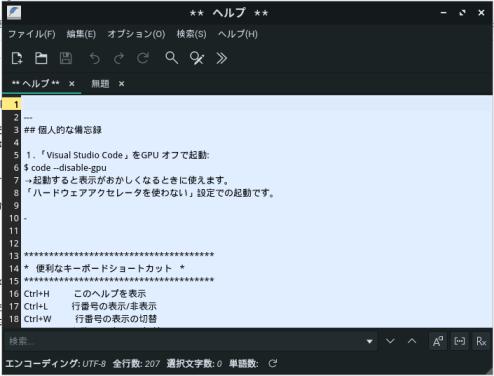
→ヘルプ画面は Ctrl+H で起動でき、背景が水色で、書き込み不可です。
-
-
4. PDFビューア「qpdfview」をインストール:
-
インストールできるかの確認:
% apt list qpdfview
:
community/qpdfview 0.4.18-2
A tabbed PDF viewer using the poppler library.
→日本語化されたバージョン(0.4.18-5) よりも低いので、日本語化されてません。
-
インストール:
% sudo apt install qpdfview
:
パッケージ (2) poppler-qt5-21.11.0-1 qpdfview-0.4.18-2
:
qpdfview の提案パッケージ
libspectre: for PostScript support [インストール済み]
djvulibre: for DjVu support [インストール済み]
-
起動して確認:
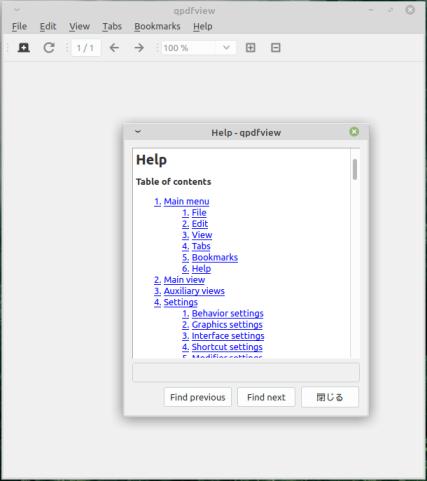
→ソースには日本語の翻訳ファイルがありますが、日本語表示されていません。 Haiku とやり方は違いますが、同じデータを使い翻訳ファイルの修正 を行いました。
-
ヘルプの日本語化、および、翻訳ファイルをiT で一般的な言い回しに変更:
-
(1). ソースのダウンロード:
→「ファイルを保存する」
ダウンロードした「qpdfview-0.4.18.tar.gz」を右クリック→「ここで展開」
→ソースには日本語の翻訳ファイルがありますが手違いで反映されません。
-
(2). パッチファイルの作成1:
% cd ~/ダウンロード/qpdfview-0.4.18/ % medit 01.patch
diff -Naur a/help/help_ja.html b/help/help_ja.html
--- a/help/help_ja.html
+++ b/help/help_ja.html
@@ -44,7 +44,7 @@ This file is additionally licensed under the Creative Commons Attribution-ShareA
<li><a href="#edit">編集</a></li>
<li><a href="#view">表示</a></li>
<li><a href="#tabs">タブ</a></li>
- <li><a href="#bookmarks">しおり</a></li>
+ <li><a href="#bookmarks">ブックマーク</a></li>
<li><a href="#help">ヘルプ</a></li>
</ol>
<li><a href="#mainview">メインビュー</a></li>
@@ -87,13 +87,13 @@ This file is additionally licensed under the Creative Commons Attribution-ShareA
<ul>
<li><b>前ページ/次ページ/最初のページ/最後のページ</b> 文書の前のページ、次のページ、最初のページ、最後のページへ移動します。</li>
- <li><b>指定ページへ跳ぶ...</b> 現在のタブに表示するページを入力するダイアログを開きます。</li>
- <li><b>後ろに跳ぶ/前に跳ぶ</b> 表示されているページの履歴で前後に跳びます。</li>
+ <li><b>指定ページへジャンプ...</b> 現在のタブに表示するページを入力するダイアログを開きます。</li>
+ <li><b>後ろにジャンプ/前にジャンプ</b> 表示されているページの履歴で前後に飛びます。</li>
<li><b>検索...</b>
メインビューの下に検索ドックを開きます。そこに文字を入力すると、2秒後に自動的に検索が開始されます。また、リターンキーを押して手動で開始することもできます。リターンキーを押下する際に
Shift キーも押しておくと、現在のタブだけではなく全てのタブに対して検索を行います
(この挙動は、設定で拡張検索ドックが有効になっていると逆になります)。</li>
- <li><b>前を検索/次を検索</b> 文書内の検索用語が出現する前の場所、次の場所に跳びます。</li>
+ <li><b>前を検索/次を検索</b> 文書内の検索用語が出現する前の場所、次の場所に飛びます。</li>
<li><b>検索を取り消す</b> 現在実行中の検索を取り止め、検索ドックを閉じます。</li>
<li><b>クリップボードにコピー</b> チェックを入れると、ドラッグで範囲選択できるようになり、選択した部分のテキストや画像をコピーすることができます。</li>
<li><b>註釈を追加</b> チェックを入れると、ドラッグで範囲選択できるようになり、選択した部分に註釈を追加することができます。</li>
@@ -130,7 +130,7 @@ Shift キーも押しておくと、現在のタブだけではなく全ての
<li><b>プレゼンテーション...</b> F12 を押すとプレゼンテーションモードになります。Home キーを押すと最初のページを、End
キーを押すと最後のページを表示します。矢印キーの → と ↓、スペースキーと Page Down キーで次のページに移動します。矢印キーの ← と
↑、Back Space キーと Page Up キーで前のページに移動します。Ctrl
-キーを押しながらリターンキーを押すと、前に表示したページに跳びます。</li>
+キーを押しながらリターンキーを押すと、前に表示したページに飛びます。</li>
</ul>
<p><b>拡大率</b>は Ctrl + L
@@ -149,17 +149,17 @@ Shift キーも押しておくと、現在のタブだけではなく全ての
<p>このメニューには、クリックすることで現在のタブとして表示できる全てのタブが、メニュー項目として表示されます。タブは中クリックで閉じることができます。最初の9個までのタブは、Alt
キーを押しながら 1 〜 9 の数字キーを押すことで切り替えることもできます。</p>
-<h4><a name="bookmarks">しおり</a> <a href="#top">↑</a></h4>
+<h4><a name="bookmarks">ブックマーク</a> <a href="#top">↑</a></h4>
<ul>
- <li><b>前のしおり</b> 現在のページより前の直近のしおりに跳びます。</li>
- <li><b>次のしおり</b> 現在のページより後の直近のしおりに跳びます。</li>
- <li><b>しおりを付ける</b> 現在のファイルとページにしおりを追加します。</li>
- <li><b>しおりを外す</b> 現在のファイルとページからしおりを削除します。</li>
- <li><b>しおりを全て外す</b> 全てのしおりを削除します。</li>
+ <li><b>前のブックマーク</b> 現在のページより前の直近のブックマークに飛びます。</li>
+ <li><b>次のブックマーク</b> 現在のページより後の直近のブックマークに飛びます。</li>
+ <li><b>ブックマークを追加</b> 現在のファイルとページにブックマークを追加します。</li>
+ <li><b>ブックマークを削除</b> 現在のファイルとページからブックマークを削除します。</li>
+ <li><b>ブックマークを全て削除</b> 全てのブックマークを削除します。</li>
<li><b>開く</b> 任意のファイルを現在のタブに開きます。タブが無い場合は新しいタブにファイルが開かれます。</li>
<li><b>新規タブで開く</b> 新しいタブにファイルを開きます。</li>
- <li><b>指定ページへ跳ぶ</b> 対象のファイルを既に開いている場合は、直接そのページに移動します。そうでない場合は新しいタブにファイルを開きます。</li>
+ <li><b>指定ページへジャンプ</b> 対象のファイルを既に開いている場合は、直接そのページに移動します。そうでない場合は新しいタブにファイルを開きます。</li>
</ul>
<h4><a name="help">ヘルプ</a> <a href="#top">↑</a></h4>
-
(3). パッチファイルの作成2:
% medit 02.patch
diff -Naur a/translations/qpdfview_ja.ts b/translations/qpdfview_ja.ts
--- a/translations/qpdfview_ja.ts
+++ b/translations/qpdfview_ja.ts
@@ -278,7 +278,7 @@
<message>
<location filename="../sources/bookmarkdialog.cpp" line="39"/>
<source>Bookmark</source>
- <translation>しおり</translation>
+ <translation>ブックマーク</translation>
</message>
<message>
<location filename="../sources/bookmarkdialog.cpp" line="48"/>
@@ -316,7 +316,7 @@
<message>
<location filename="../sources/bookmarkmenu.cpp" line="56"/>
<source>&Remove bookmark</source>
- <translation>しおりを外す(&R)</translation>
+ <translation>ブックマークを削除(&R)</translation>
</message>
</context>
<context>
@@ -324,7 +324,7 @@
<message>
<location filename="../sources/database.cpp" line="988"/>
<source>Jump to page %1</source>
- <translation>%1ページヘ跳ぶ</translation>
+ <translation>%1ページヘジャンプ</translation>
</message>
</context>
<context>
@@ -577,7 +577,7 @@
<message>
<location filename="../sources/mainwindow.cpp" line="1609"/>
<source>Jump to page</source>
- <translation>指定ページへ跳ぶ</translation>
+ <translation>指定ページへジャンプ</translation>
</message>
<message>
<location filename="../sources/mainwindow.cpp" line="1609"/>
@@ -587,7 +587,7 @@
<message>
<location filename="../sources/mainwindow.cpp" line="2014"/>
<source>Jump to page %1</source>
- <translation>%1ページヘ跳ぶ</translation>
+ <translation>%1ページヘジャンプ</translation>
</message>
<message>
<location filename="../sources/mainwindow.cpp" line="2165"/>
@@ -627,7 +627,7 @@
<message>
<location filename="../sources/mainwindow.cpp" line="2398"/>
<source>&Edit bookmark</source>
- <translation>しおりを編集(&E)</translation>
+ <translation>ブックマークを編集(&E)</translation>
</message>
<message>
<location filename="../sources/mainwindow.cpp" line="2815"/>
@@ -747,17 +747,17 @@
<message>
<location filename="../sources/mainwindow.cpp" line="3180"/>
<source>&Jump to page...</source>
- <translation>指定ページへ跳ぶ(&J)...</translation>
+ <translation>指定ページへジャンプ(&J)...</translation>
</message>
<message>
<location filename="../sources/mainwindow.cpp" line="3182"/>
<source>Jump &backward</source>
- <translation>後ろに跳ぶ(&B)</translation>
+ <translation>後ろにジャンプ(&B)</translation>
</message>
<message>
<location filename="../sources/mainwindow.cpp" line="3183"/>
<source>Jump for&ward</source>
- <translation>前に跳ぶ(&W)</translation>
+ <translation>前にジャンプ(&W)</translation>
</message>
<message>
<location filename="../sources/mainwindow.cpp" line="3185"/>
@@ -927,17 +927,17 @@
<message>
<location filename="../sources/mainwindow.cpp" line="3246"/>
<source>&Previous bookmark</source>
- <translation>前のしおり(&P)</translation>
+ <translation>前のブックマーク(&P)</translation>
</message>
<message>
<location filename="../sources/mainwindow.cpp" line="3247"/>
<source>&Next bookmark</source>
- <translation>次のしおり(&N)</translation>
+ <translation>次のブックマーク(&N)</translation>
</message>
<message>
<location filename="../sources/mainwindow.cpp" line="3249"/>
<source>&Add bookmark</source>
- <translation>しおりを付ける(&A)</translation>
+ <translation>ブックマークを追加(&A)</translation>
</message>
<message>
<location filename="../sources/mainwindow.cpp" line="3261"/>
@@ -967,7 +967,7 @@
<message>
<location filename="../sources/mainwindow.cpp" line="3461"/>
<source>Book&marks</source>
- <translation>しおり(&M)</translation>
+ <translation>ブックマーク(&M)</translation>
</message>
<message>
<location filename="../sources/mainwindow.cpp" line="3533"/>
@@ -978,7 +978,7 @@
<location filename="../sources/mainwindow.cpp" line="2397"/>
<location filename="../sources/mainwindow.cpp" line="3250"/>
<source>&Remove bookmark</source>
- <translation>しおりを外す(&R)</translation>
+ <translation>ブックマークを削除(&R)</translation>
</message>
<message>
<location filename="../sources/mainwindow.cpp" line="2959"/>
@@ -998,7 +998,7 @@
<message>
<location filename="../sources/mainwindow.cpp" line="3251"/>
<source>Remove all bookmarks</source>
- <translation>しおりを全て外す</translation>
+ <translation>ブックマークを全て削除</translation>
</message>
<message>
<location filename="../sources/mainwindow.cpp" line="3255"/>
@@ -1061,7 +1061,7 @@
<message>
<location filename="../sources/mainwindow.cpp" line="3579"/>
<source>&Bookmarks</source>
- <translation>しおり(&B)</translation>
+ <translation>ブックマーク(&B)</translation>
</message>
<message>
<location filename="../sources/mainwindow.cpp" line="3590"/>
@@ -1086,12 +1086,12 @@
<message>
<location filename="../sources/pageitem.cpp" line="379"/>
<source>Go to page %1.</source>
- <translation>%1ページに跳びます。</translation>
+ <translation>%1ページに飛びます。</translation>
</message>
<message>
<location filename="../sources/pageitem.cpp" line="383"/>
<source>Go to page %1 of file '%2'.</source>
- <translation>ファイル「%2」の%1ページに跳びます。</translation>
+ <translation>ファイル「%2」の%1ページに飛びます。</translation>
</message>
<message>
<location filename="../sources/pageitem.cpp" line="391"/>
@@ -1548,7 +1548,7 @@
<message>
<location filename="../sources/settingsdialog.cpp" line="262"/>
<source>Restore bookmarks:</source>
- <translation>しおりを復元:</translation>
+ <translation>ブックマークを復元:</translation>
</message>
<message>
<location filename="../sources/settingsdialog.cpp" line="265"/>
@@ -1950,12 +1950,12 @@
<message>
<location filename="../sources/shortcuthandler.cpp" line="262"/>
<source>Skip backward</source>
- <translation>後ろに跳ぶ</translation>
+ <translation>後ろにジャンプ</translation>
</message>
<message>
<location filename="../sources/shortcuthandler.cpp" line="266"/>
<source>Skip forward</source>
- <translation>前に跳ぶ</translation>
+ <translation>前にジャンプ</translation>
</message>
<message>
<location filename="../sources/shortcuthandler.cpp" line="270"/>
-
(4). パッチファイルの作成3:
% medit 03.patch
diff -Naur a/translations/qpdfview_ja.ts b/translations/qpdfview_ja.ts
--- a/translations/qpdfview_ja.ts
+++ b/translations/qpdfview_ja.ts
@@ -429,9 +429,8 @@
<message>
<location filename="../sources/helpdialog.cpp" line="48"/>
<source>help.html</source>
- <extracomment>Please replace by file name of localized help if available, e.g. "help_fr.html".
-</extracomment>
- <translation>help.html</translation>
+ <extracomment>Please replace by file name of localized help if available, e.g. "help_fr.html".</extracomment>
+ <translation>help_ja.html</translation>
</message>
<message>
<location filename="../sources/helpdialog.cpp" line="63"/>
-
(5). パッチファイルの適用:
% cd ~/ダウンロード/qpdfview-0.4.18/ % patch -p1 < 01.patch patching file help/help_ja.html % patch -p1 < 02.patch patching file translations/qpdfview_ja.ts % patch -p1 < 03.patch patching file translations/qpdfview_ja.ts
-
(6).「lrelease」がインストールされているかの確認:
% lrelease --help zsh: command not found: lrelease
-
(7). なければ、インストール:
% sudo apt install qt5-tools : パッケージ (1) qt5-tools-5.15.2+kde+r17-4
-
% lrelease --help
Usage:
lrelease [options] project-file
lrelease [options] ts-files [-qm qm-file]
:
-
(8). 翻訳ファイルの変換:
% cd ~/ダウンロード/qpdfview-0.4.18/translations/
% lrelease qpdfview_ja.ts
:
Updating 'qpdfview_ja.qm'...
368 件のメッセージを翻訳しました(完了 368 件、未完了 0 件)
1 件の未翻訳のソーステキストを無視しました
-
(9). ファイルの配置:
% sudo cp ~/ダウンロード/qpdfview-0.4.18/translations/qpdfview_ja.qm /usr/share/qpdfview/ % sudo cp ~/ダウンロード/qpdfview-0.4.18/help/help_ja.html /usr/share/qpdfview/
-
起動して確認:
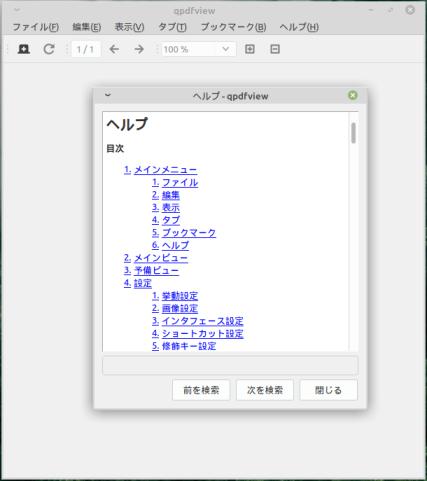
→メニューを「ブックマーク」に変更。ヘルプも日本語化して、メニューの「ブックマーク」に合わせました。
ちなみに、実際はテーマがダーク系なので、黒っぽい画面になります。見づらいのでライト系の画像を使いました。
-
-
5. Markdown エディタ「retext」をインストール:
-
インストールできるかの確認:
% apt list retext
:
community/retext 7.2.2-1
A simple editor for Markdown and ReStructuredText markup languages
-
インストール:
% sudo apt install retext
:
パッケージ (4) python-docutils-0.17.1-2 python-markdown-math-0.8-3
python-markups-3.1.2-1 retext-7.2.2-1
:
retext の提案パッケージ
qt5-webkit: for WebKit preview
python-pyqtwebengine: for WebEngine preview
python-pyenchant: for spell checking support
→提案パッケージは入っていません。
-
バージョンの確認:
% retext --version ReText 7.2.2
-
起動:
メニュー →オフィス →「ReText」
-
実行しての確認:
-
(1). プレビュー画面の表示:
ツールバーの「プレビュー」をクリック。もう一度クリックすると解除。
もしくは、Ctrl+E
-
(2). 「ライブプレビュー」(左右 2画面)表示に切替:
ツールバーの「プレビュー」の右隣の「下矢印」→「ライブプレビュー」にチェック
もしくは、Ctrl+L
-
「ライブプレビュー」表示:
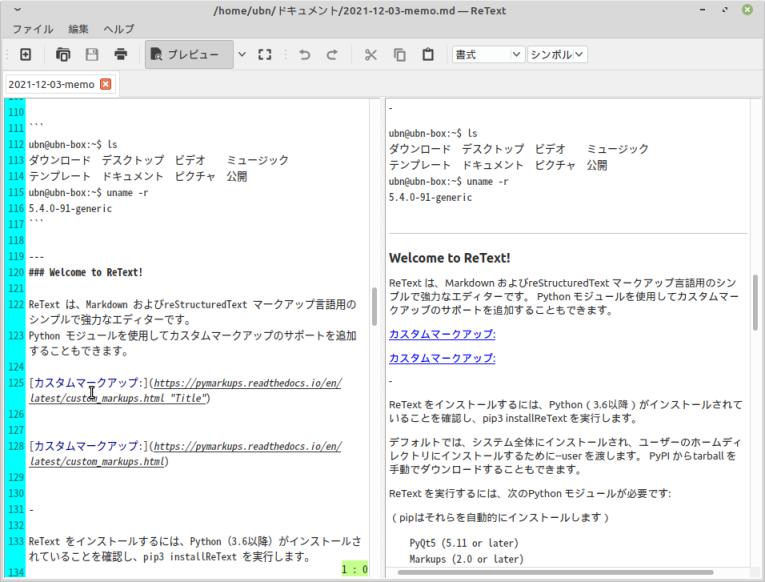
- 「ライブプレビュー」のチェックを外す(デフォルト)と、通常は左側が、「プレビュー」選択で右側が表示されます。(実際の表示は、ダーク系のテーマになっています)
-
エディタのフォントを変更:
編集 →「エディタのフォントを変更」
フォント: 「源ノ角ゴシック Code JP」に変更 フォントスタイル: 「R」 フォントサイズ: 「11」
→「OK」
-
プレビューのフォントを確認:
編集 →「プレビューのフォントを変更」
フォント: 「Noto Sans CJK JP」 フォントスタイル: 「DemiLight」 フォントサイズ: 「12」
→「OK」
-
デフォルトのマークアップを確認:
編集 →「デフォルトのマークアップ」
→「Markdown」にチェック
-
行番号の表示:
編集 →「設定」 →「エディター」タブ
カーソル行をハイライト表示する: 「Cursor Line」に変更 「行番号を表示する」にチェック
-
作業ディレクトリの変更:
編集 →「設定」 →「外観」タブ
Working directory: ホーム →「ドキュメント」に変更
-
→「適用」
→「OK」
-
-
--- - --- - --- - --- - --- - --- - --- - --- - --- - --- - --- - --- - --- - --- - ----- ----- ----- ----
17. ゲームのインストール
-
GUI でインストールできますが、「apt」コマンドを使ってインストールしてみました。
-
1. マインスイーパ (KMines):
- 昔ながらのマインスイーパ (Minesweeper) ゲーム
-
(1). インストール:
% sudo apt install kmines
:
パッケージ (8) attica-5.88.0-1 kdeclarative-5.88.0-1 kdnssd-5.88.0-1
knewstuff-5.88.0-1 kpackage-5.88.0-1 libkdegames-21.08.3-1
syndication-5.88.0-1 kmines-21.08.3-1
-
(2). 起動:
メニュー →ゲーム →「KMines」
-
(3). 実行時の画面:

→隣接する爆弾の数のヒントを頼りに、怪しいコマは右クリックしてマーク(旗)。 爆弾ではないと思ったコマは左クリックでめくって行きます。
-
(4). メニューの修正:
$ sudo medit /usr/share/applications/org.kde.kmines.desktop
↓ 修正:
Name[ja]=マインスイーパ(KMines)
-
-
2. クロンダイク (AisleRiot):
- カードゲーム集
-
(1). インストール:
% sudo apt install aisleriot : パッケージ (1) aisleriot-3.22.14-1
-
(2). 起動:
メニュー →ゲーム →「AisleRiot」
-
(3). 実行時の画面:
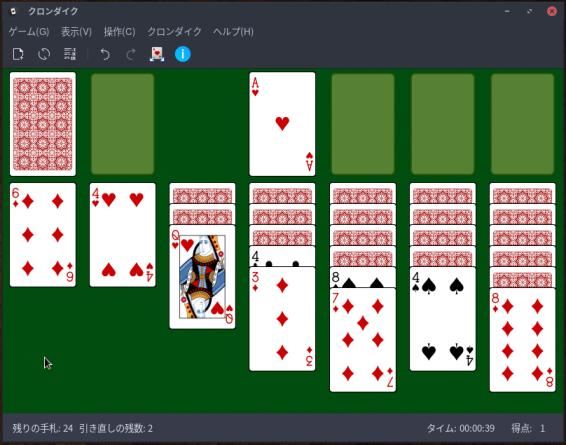
-
(4). メニューの修正:
% sudo medit /usr/share/applications/sol.desktop
↓ 修正:
Name[ja]=クロンダイク(AisleRiot)
-
もし、下記の行があったらコメント化:
# X-Ubuntu-Gettext-Domain=aisleriot
-
-
3. 上海 (KMahjongg):
- 立体的に置かれたパイから同じパイを取っていくゲーム
-
(1). インストール:
% sudo apt install kmahjongg : パッケージ (2) libkmahjongg-21.08.3-1 kmahjongg-21.08.3-1
-
(2). 起動:
メニュー →ゲーム →「KMahjongg」
-
(3). 実行時の画面:
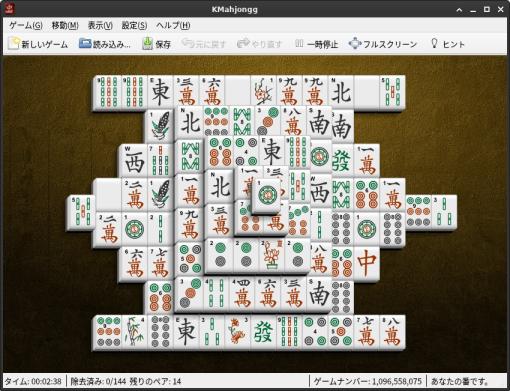
-
(4). メニューの修正:
% sudo medit /usr/share/applications/org.kde.kmahjongg.desktop
↓ 修正:
Name[ja]=上海(KMahjongg)
-
-
4. 四川省 (Shisen-Sho):
- 2コーナーまでに結ばれた同じパイを取っていくゲーム
-
(1). インストール:
% sudo apt install kshisen : パッケージ (1) kshisen-21.08.3-1
-
(2). 最初の起動でエラー表示:
An error occurred when loading the tileset. /usr/share/kmahjongglib/tilesets/default.desktop and the default tileset have been tried. Please install the KMahjongg library.
→「KMahjongg」がインストールされていれば、「OK」とすると、起動されます。
-
(3). 起動:
メニュー →ゲーム →「Shisen-Sho」
-
(4). 実行時の画面:
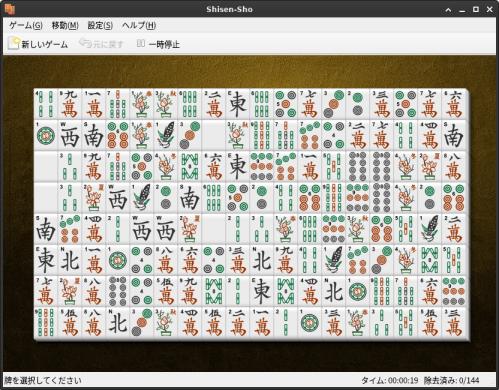
下のパイ(牌)がなくなると、上のパイは重力で落ちるので条件が変わります。 取る順番が問われるので上から攻めるべきですが、すべてのパイを取れるとは限りません。 時間を潰すのと、集中力を養うには良さそう。
-
(5). メニューの修正:
% sudo medit /usr/share/applications/org.kde.kshisen.desktop
↓ 修正:
Name[ja]=四川省(Shisen-Sho)
-
-
5. 中国式四人麻雀 (Kajongg):
- 音声付きの英語での中国ルールの麻雀
日本語化されているのはメニューバーくらいです。「捨てたパイ名、ポン、チー、カン」が外国の男女(ロボット)の声で英語です。あがりは「マージャン」でした。英語での麻雀はおもしろいですね。ルールは中国式なので戸惑います。
花パイがあり、点棒はナシ(点数は帳簿に記入するみたい)。流れたときテンパイしている必要はありません。リーチがなく、8点以上の手でなければあがれないみたい。8点しばりで、リーチがないので、門前ツモでもあがれず、役を知らない初心者にはつらいところ。
ルールについては、中国麻雀 を参照。 ヘルプもあるけど英語なので面倒。
-
(1). 音声のパッケージをインストール:
% sudo apt install vorbis-tools : パッケージ (3) libao-1.2.2-5 opusfile-0.12-1 vorbis-tools-1.4.2-2
→これがないと、プレイ開始でエラー表示。音声が出ません。
「No voices will be heard because the program ogg123 is missing」表示され、音声が出ません。
-
(2). インストール:
% sudo apt install kajongg
:
パッケージ (12) python-attrs-21.2.0-1 python-automat-20.2.0-6
python-click-8.0.3-1 python-constantly-15.1.0-9
python-hyperlink-21.0.0-2 python-incremental-21.3.0-2
python-pyqt5-5.15.6-2 python-pyqt5-sip-12.9.0-1
python-twisted-21.7.0-1 python-typing_extensions-3.10.0.2-2
python-zope-interface-5.4.0-2 kajongg-21.08.3-1
→多くのパッケージがインストールされます。
-
(3). 起動:
メニュー →ゲーム →「Kajongg」
-
(4). 枠だけの画面が表示:
枠の中の色(背景)が黄色に設定されていると、うまく動く(音声が出る)可能性が高いです。
-
ツールバーの「Configure」→「Configure - Kajongg」ダイアログ表示
「Use sounds if available」にチェックして、voice を有効化。
→「Apply」 →「OK」
-
ツールバーの「Players」→「プレイヤー - Kajongg」ダイアログ表示
新規→「ユーザ名」を登録→「Close」
-
ツールバーの「▶」(Play) →「Login - Kajongg」ダイアログ表示
Game server: Local Game ←(ゲームサーバーの選択) Username: ユーザ名 ←(ユーザ名の選択) Ruleset: Classical Chinese BMJA ←(ルールの選択)中国式のみ
→「OK」→ゲーム開始
-
(5). 次回からは、
ツールバーの「▶」(Play) →「Login - Kajongg」ダイアログ表示
→「OK」→ゲーム開始
-
(6). 実行時の画面:
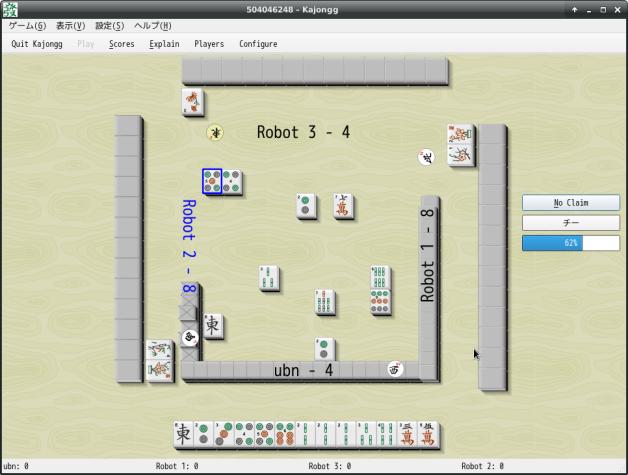
→音声が出ました。
-
自分の番になると自動でツモってきます。捨てるときは、パイを選んで「Discard」をクリック。
「Quit Kajongg」で終了。
-
和訳:
「Discard」: パイを捨てます
「No Claim」: 申告なし(スキップ)→待たずに次に早く進みたいとき
→連続クリックは気をつけないと、「Discard」に変わっていて、大事なパイを捨ててしまいます。
-
(7). メニューの修正:
% sudo medit /usr/share/applications/org.kde.kajongg.desktop
↓ 行を追加:
Name[ja]=中国式四人麻雀(Kajongg)
-
-
6. フローズン・バブル (Frozen Bubble):
風船ではなく、カラーボールです。角度を決めて発射して、同じ色が 3個以上くっつくと落っこちます。すべて落とせばクリア。
-
(1). インストール:
% sudo apt install frozen-bubble
:
パッケージ (19) libmikmod-3.3.11.1-4 perl-alien-sdl-1.446-12
perl-capture-tiny-0.48-5 perl-class-inspector-1.36-4
perl-compress-bzip2-2.28-2 perl-file-sharedir-1.118-1
perl-file-which-1.24-2 perl-ipc-system-simple-1.30-3
perl-sdl-2.548-6 perl-tie-simple-1.04-9
sdl-1.2.15+387+gfbfcca32-1 sdl_gfx-2.0.26-5
sdl_image-1.2.12-7 sdl_mixer-1.2.12-10 sdl_net-1.2.8-5
sdl_pango-0.1.2-8 sdl_ttf-2.0.11-6 smpeg-0.4.5-5
frozen-bubble-2.2.1beta1-17
-
(2). 起動:
メニュー →ゲーム →「Frozen Bubble」
-
(3). 実行時の画面:
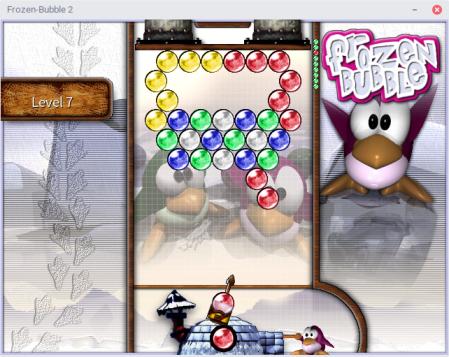
「←」と「→」キーで砲台の向きを変えます。「↑」で発射。Esc で終了。
-
(4). メニューの修正:
% sudo medit /usr/share/applications/frozen-bubble.desktop
↓ 行を追加:
Name[ja]=フローズンバブル(Frozen Bubble)
-
-
7. Lbreakout2 (ブロックくずし もどき)
-
ラケットで受けている途中で、お宝に気を奪われると、受け損ないます。
→残念ながら、ギクシャクした動きで、ゲームとしては使えません。
-
追記:
→VirtualBox にインストールしたときは、ギクシャクした動きですが、 USB メモリにインストールした「Alter Linux Xfce」では、なぜか正常に動きます。
-
ちなみに、同じArch Linux 系でVirtualBox にインストールした「Manjaro Xfce 21.1.6」 では動いています。
-
(1). インストール:
% sudo apt install lbreakout2 : パッケージ (1) lbreakout2-2.6.5-3
-
(2). 起動:
メニュー →ゲーム →「Lbreakout2」
-
(3). 正常に動いている時の画面:

「←」と「→」キーでラケットを動かします。「スペース」で発射。
→落ちてくるのがお宝と限らないのが面白いところ。 ラケットの幅が広くなるお宝と狭くなるお宝があります。ボールが2個に増えるのもありました。
-
(4). メニューの修正:
% sudo medit /usr/share/applications/lbreakout2.desktop
↓ 行を追加:
Name[ja]=ブロックくずし(Lbreakout2)
-
-
8. Open Invaders(スペースインベーダー もどき)
-
懐かしのアーケードゲームです。キーの反応がイマイチなのがゲーム性を高めています。
→残念ながらビルドでエラーが出て、インストールできませんでした。 こういうこともあるという参考です。Alter Linux では使えないAUR アプリでした。
-
ちなみに、同じArch Linux 系の「Manjaro Xfce 21.1.6」 では動いています。
Alter Linux にインストールされているアプリにて、競合するパッケージ(共有ライブラリ)が使われていて、それが影響しているようです。
-
(1). インストールできるか確認:
% paru -Ss open-invaders aur/open-invaders 0.3-3 [+3 ~0.00]
→AUR アプリでした。「apt」コマンドやGUI での検索で表示されません。
-
(2). インストール:
% paru -S open-invaders
:
リポジトリ (2) allegro4-4.4.3.1-3 dumb-2.0.3-3
リポジトリ ビルド (4) gendesk-1.0.8-1 jsoncpp-1.9.4-1 rhash-1.4.2-1
cmake-3.22.0-1
Aur (2) aldumb-2.0.3-1 open-invaders-0.3-3
:
差分の表示 ←(「q」で表示終了)
:
パッケージ (6) allegro4-4.4.3.1-3 cmake-3.22.0-1 dumb-2.0.3-3
gendesk-1.0.8-1 jsoncpp-1.9.4-1 rhash-1.4.2-1
:
パッケージ (1) aldumb-2.0.3-1
:
エラー: 処理を完了できませんでした (衝突しているファイル)
aldumb: /usr/lib64 がファイルシステムに存在しています (filesystem によって所有されています)
aldumb: /usr/lib64/libdumb.so がファイルシステムに存在しています
aldumb: /usr/lib64/libdumb.so.2 がファイルシステムに存在しています
aldumb: /usr/lib64/libdumb.so.2.0 がファイルシステムに存在しています
aldumb: /usr/lib64/pkgconfig/dumb.pc がファイルシステムに存在しています
エラーが発生したため、パッケージは更新されませんでした。
→パッケージが衝突しています。似た機能がすでにインストールされているみたい。「dumb」がどういうパッケージなのか不明(音声系?)なので、下手にいじれません。
-
(3). 正常にインストールされた場合の起動:
メニュー →ゲーム →「Open Invaders」
-
(4). 正常に動いている時の画面:

左 shift: ビーム発射 矢印: 移動 Q: 終了
→スペースキーを酷使しないように、左 shift キーをビーム発射にしたのかな。
-
(5). メニューの修正:
% sudo medit /usr/share/applications/open-invaders.desktop
↓ 行を追加:
Name[ja]=スペースインベーダー(Open Invaders)
-
-
9. 「Swell Foop 」(さめざめ もどき):
-
(1). インストールできるかの確認:
% apt search swell-foop
:
extra/swell-foop 41.0.1-1 (gnome-extra)
Clear the screen by removing groups of colored and shaped tiles
-
(2). インストール:
% sudo apt install swell-foop
:
パッケージ (6) clutter-1.26.4-1 clutter-gtk-1.8.4-2 cogl-1.22.8-1
libgee-0.20.4-1 libgnome-games-support-1.8.2-1
swell-foop-41.0.1-1
-
(3). 起動:
メニュー →ゲーム →「Swell Foop」
-
(4). 実行画面:
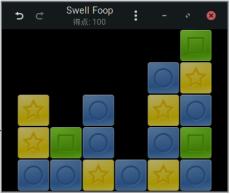
→飽きずに続けてしまいます。音が出ないのは惜しいところ
-
(5). メニューの修正:
% sudo medit /usr/share/applications/org.gnome.SwellFoop.desktop
↓ 行を追加:
Name[ja]=さめざめ(Swell Foop)
-
もし、下記の行があったらコメント化:
# X-Ubuntu-Gettext-Domain=swell-foop
-
-
10. 修正したゲームのメニューを表示:
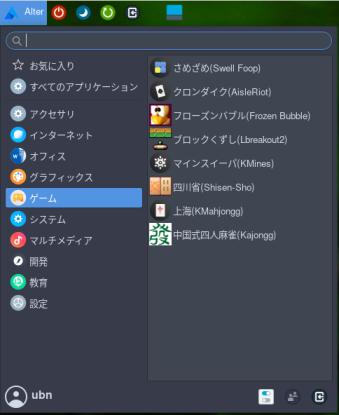
→アプリによってアイコンが丸と四角があり、大きさがバラバラです。
丸のアイコン(/usr/share/icons/Inverse-blue/apps/scalable/) がなければ、通常のアイコン(usr/share/icons/hicolor/) が使われるようです。
-
丸のアイコンの解除:
メニュー→設定→「外観」→「アイコン」タブ
「Inverse-blue」または「Inverse-blue-dark」→「Adwaita」に変更
-
合わせて、くっきりした黒の背景に変更:
「スタイル」タブ
「Arc-Dark」→「Adwaita-dark」に変更
-
→テーマを変えたゲームのメニューを表示:

→メインメニューが変わるだけでなく、ファイルマネージャのアイコン表示も変わりました。 個人的にはこちらの方が好み。
-
-
--- - --- - --- - --- - --- - --- - --- - --- - --- - --- - --- - --- - --- - --- - ----- ----- ----- -----
18. ゲームのメニューの復旧:
-
システム更新でゲームのメニューの一部が戻ってしまいました。修正しなおすのも面倒です。(すべての原本を持たないので)戻った分のパッチファイルを作成しました。
-
1). パッチファイルの作成:
% mkdir -p ~/ダウンロード/diff % medit ~/ダウンロード/diff/game.patch
↓ 下記を続けて貼り付け:
diff -Naur a/org.kde.kajongg.desktop b/org.kde.kajongg.desktop --- a/org.kde.kajongg.desktop 2021-12-13 14:08:18.757004235 +0900 +++ b/org.kde.kajongg.desktop 2021-12-13 14:11:35.307454139 +0900 @@ -20,6 +20,7 @@ Name[hu]=Kajongg Name[is]=Kajongg Name[it]=Kajongg +Name[ja]=中国式四人麻雀(Kajongg) Name[kk]=Kajongg Name[km]=Kajongg Name[ko]=Kajongg
diff -Naur a/org.kde.kmahjongg.desktop b/org.kde.kmahjongg.desktop --- a/org.kde.kmahjongg.desktop 2021-12-13 14:08:01.555800982 +0900 +++ b/org.kde.kmahjongg.desktop 2021-12-13 14:11:35.307454139 +0900 @@ -28,7 +28,7 @@ Name[id]=KMahjong Name[is]=KMahjongg Name[it]=KMahjongg -Name[ja]=KMahjongg +Name[ja]=上海(KMahjongg) Name[kk]=KMahjongg Name[km]=KMahjongg Name[ko]=KMahjongg
diff -Naur a/org.kde.kmines.desktop b/org.kde.kmines.desktop --- a/org.kde.kmines.desktop 2021-12-13 14:06:24.058690347 +0900 +++ b/org.kde.kmines.desktop 2021-12-13 14:11:35.307454139 +0900 @@ -30,7 +30,7 @@ Name[id]=KMines Name[is]=KMines Name[it]=KMines -Name[ja]=KMines +Name[ja]=マインスイーパ(KMines) Name[kk]=KMines Name[km]=KMines Name[ko]=KMines
diff -Naur a/org.kde.kshisen.desktop b/org.kde.kshisen.desktop --- a/org.kde.kshisen.desktop 2021-12-13 14:08:10.591907500 +0900 +++ b/org.kde.kshisen.desktop 2021-12-13 14:11:35.307454139 +0900 @@ -31,7 +31,7 @@ Name[id]=Shisen-Sho Name[is]=Shisen-Sho Name[it]=Shisen-Sho -Name[ja]=Shisen-Sho +Name[ja]=四川省(Shisen-Sho) Name[kk]=Сисен-сё Name[km]=Shisen-Sho Name[ko]=Shisen-Sho
diff -Naur a/sol.desktop b/sol.desktop --- a/sol.desktop 2021-12-13 14:07:53.783709822 +0900 +++ b/sol.desktop 2021-12-13 14:11:35.307454139 +0900 @@ -37,7 +37,7 @@ Name[id]=AisleRiot Solitaire Name[is]=AisleRiot kapall Name[it]=Solitario AisleRiot -Name[ja]=AisleRiot ソリティア +Name[ja]=クロンダイク(AisleRiot) Name[km]=AisleRiot Solitaire Name[kn]=ಐಲ್ರಿಯಾಟ್ ಸಾಲಿಟೇರ್ Name[ko]=아일라이어트 솔리테어
→見やすいように分割しましたが、分割せずに連続して貼り付けてください。
-
2). パッチファイルの適用:
% cd /usr/share/applications/ % sudo patch -p1 < ~/ダウンロード/diff/game.patch [sudo] パスワード: patching file org.kde.kajongg.desktop patching file org.kde.kmahjongg.desktop patching file org.kde.kmines.desktop patching file org.kde.kshisen.desktop patching file sol.desktop
-
-
まとめ
Arch Linux 系の選択肢が増えたのはうれしいことです。好みのデスクトップを選べ、普通に使えるまでに仕上がっています。個人的にはAPT 似のコマンドを使えるのは便利。
Arch Linux をデスクトップ込みでインストールできるだけでも、感謝 !! 。 デスクトップが表示されれば、あとは使いやすいようにカスタマイズできます。
-
使って感じたのは、システム更新やアプリのインストールは、最初から入っている、GUI の「ソフトウェアの追加と削除」(pamac) のみを使うようにして、 Alter リポジトリ以外のAUR アプリをインストールしない使い方(pacman かapt のみを使うやり方)が良さそうです。(フォントは除く)
-
デスクトップの構築も日本語入力の設定も要りませんし、GUI 操作だけでも使えます。また、APT 似のコマンドもあるので、pacman のコマンドを知らなくても使えます。なので、Arch Linux 初心者でも使いやすいと思います。
-
-
Manjaro に慣れていると「yay」がプリインストールされているので、ついそれで更新してしまいがちですが注意が必要です。
AUR アプリがいつの間にか削除されたり、本家の公式リポジトリの方がAlter リポジトリのパッケージよりもバージョンが上がったりします。AUR だけでなくその依存パッケージも更新すると、リポジトリのデーターベースに矛盾が生まれるリスクが高くなります。今回はyay で更新したら矛盾が出てきました。
-
現在の状態:
% paru :: パッケージデータベースの同期中... alter-stable は最新です core は最新です extra は最新です community は最新です multilib は最新です :: システム全体の更新を開始... 警告: lsd-control: ローカル (1.2-2) の方が alter-stable よりも最新です (1.2-1) 何も行うことがありません :: AUR の更新を確認しています :: 開発の更新を確認しています :: AUR にないパッケージ: unzip-iconv :: 古いバージョンとしてマーク: adduser-deb 何も行うことがありません
→「yay」で更新したらこうなりました。「paru」での表示ですが、支障はないけど気になりますね。
ローリングリリースですが、リポジトリの同期に矛盾が生じたら、次のイメージが公開されたときに、インストールし直すのが簡単です。自分が必要とするAUR アプリの中で、代わりに使える(Arch Linux の)公式リポジトリのパッケージはないか調べておくとよいです。矛盾の要因を減らせます。
-
-
-
-
目次
-
-
- 目次
- --- - --- - --- - --- - --- - --- - --- - --- - --- - --- - --- - --- - --- - --- - -
- 「Alter Linux Xfce」の画面:
- 「Alter Linux」について:
- --- - --- - --- - --- - --- - --- - --- - --- - --- - --- - --- - --- - --- - --- - --
- 「VirtualBox」について
- --- - --- - --- - --- - --- - --- - --- - --- - --- - --- - --- - --- - --- - --- - ---
- 1. ホストOS 側の確認:
- --- - --- - --- - --- - --- - --- - --- - --- - --- - --- - --- - --- - --- - --- - ----
- 2. 「ゲストOS」のISO イメージをダウンロード:
- --- - --- - --- - --- - --- - --- - --- - --- - --- - --- - --- - --- - --- - --- - -----
- 3. 「仮想マシン」の作成:
- --- - --- - --- - --- - --- - --- - --- - --- - --- - --- - --- - --- - --- - --- - ----- -
- 4. 「Alter Linux Xfce」のインストール操作
- 1). 「起動」(緑色の右矢印)ボタンをクリック
- 2). ブート選択画面が表示
- 3). デスクトップ画面が表示:
- 4). デスクトップにて、下側のアイコン「Alter Linuxをインストール」をダブルクリック
- 5). ようこそ:
- 6). ロケーション:
- 7). キーボード:
- 8). パーティション:
- 9). ユーザー情報:
- 10). 要約:
- 11). バーグラフが表示されます
- 12). 「すべて完了しました。」画面が表示
- 13). シャットダウン
- 14). 右側の「ストレージ」にて、[光学ドライブ]を取り外し
- 15). 「起動」(緑色の右矢印)ボタンをクリック
- 16). ブート選択画面が表示
- 17). ログイン画面が表示
- 18). デスクトップ画面が表示:
- --- - --- - --- - --- - --- - --- - --- - --- - --- - --- - --- - --- - --- - --- - ----- --
- 5. インストール後の「システム更新」:
- --- - --- - --- - --- - --- - --- - --- - --- - --- - --- - --- - --- - --- - --- - ----- ---
- 6. ミラーサーバの見直し
- --- - --- - --- - --- - --- - --- - --- - --- - --- - --- - --- - --- - --- - --- - ----- ----
- 7. 画面が狭いので広げました:
- --- - --- - --- - --- - --- - --- - --- - --- - --- - --- - --- - --- - --- - --- - ----- -----
- 8. 「apt」コマンドを使ってみる:
- --- - --- - --- - --- - --- - --- - --- - --- - --- - --- - --- - --- - --- - --- - ----- ----- -
- 9. 日本語入力:
- --- - --- - --- - --- - --- - --- - --- - --- - --- - --- - --- - --- - --- - --- - ----- ----- --
- 10. 参考: AUR ヘルパー「yay」がインストール済み:
- --- - --- - --- - --- - --- - --- - --- - --- - --- - --- - --- - --- - --- - --- - ----- ----- ---
- 11. 参考: AUR ヘルパー「paru」をインストール:
- --- - --- - --- - --- - --- - --- - --- - --- - --- - --- - --- - --- - --- - --- - ----- ----- ----
- 12. Xfce パネル等の設定:
- --- - --- - --- - --- - --- - --- - --- - --- - --- - --- - --- - --- - --- - --- - ----- ----- -----
- 13. ウィンドウ画面のタイル表示をショートカットキーに設定:
- --- - --- - --- - --- - --- - --- - --- - --- - --- - --- - --- - --- - --- - --- - ----- ----- ----- -
- 14. ゲストOS でUSB を使うには
- --- - --- - --- - --- - --- - --- - --- - --- - --- - --- - --- - --- - --- - --- - ----- ----- ----- --
- 15. 日本語フォントの「源ノ角ゴシック Code JP」をインストール:
- --- - --- - --- - --- - --- - --- - --- - --- - --- - --- - --- - --- - --- - --- - ----- ----- ----- ---
- 16. アプリをVirtualBox にインストール
- 1. オーディオプレイヤー「audacious」をインストール:
- 2. 画像加工の「kolourpaint」をインストール:
- 3. テキストエディタ「featherpad」をインストール:
- 4. PDFビューア「qpdfview」をインストール:
- 5. Markdown エディタ「retext」をインストール:
- --- - --- - --- - --- - --- - --- - --- - --- - --- - --- - --- - --- - --- - --- - ----- ----- ----- ----
- 17. ゲームのインストール
- --- - --- - --- - --- - --- - --- - --- - --- - --- - --- - --- - --- - --- - --- - ----- ----- ----- -----
- 18. ゲームのメニューの復旧:
- まとめ
- -
-
-
-